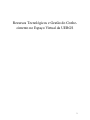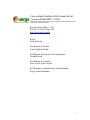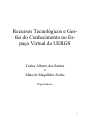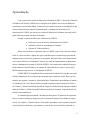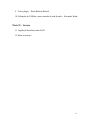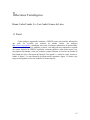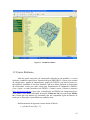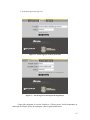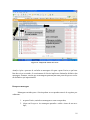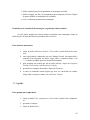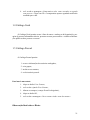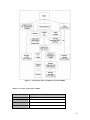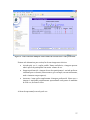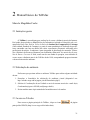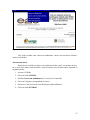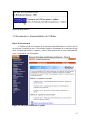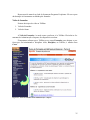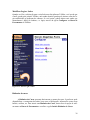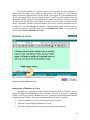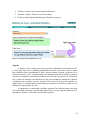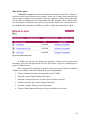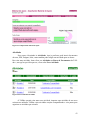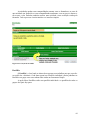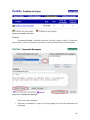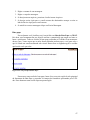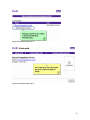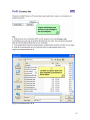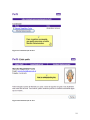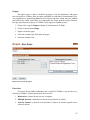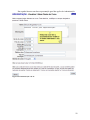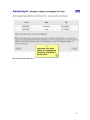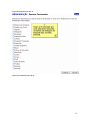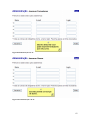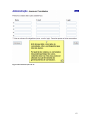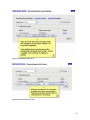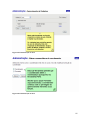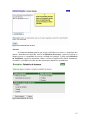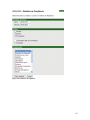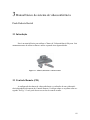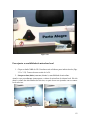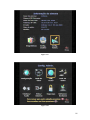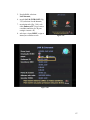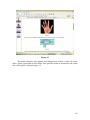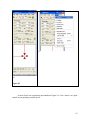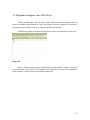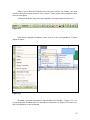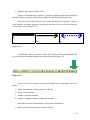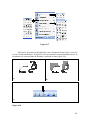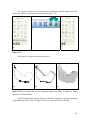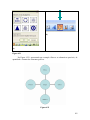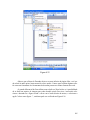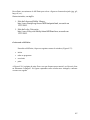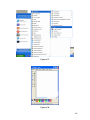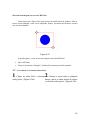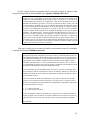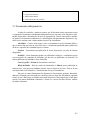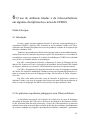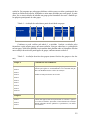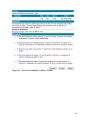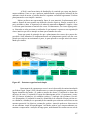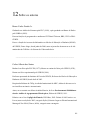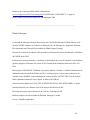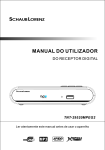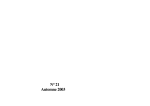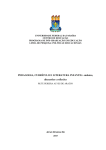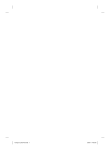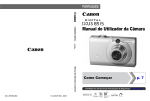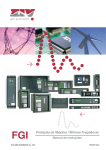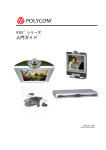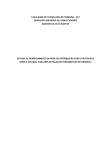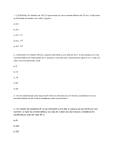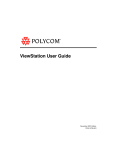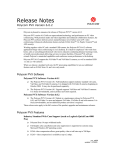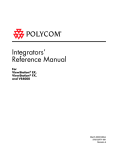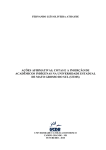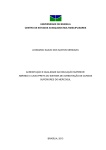Download PDF / Documento
Transcript
Recursos Tecnológicos e Gestão do Conhecimento no Espaço Virtual da UERGS Carlos Alberto dos Santos e Marcelo Magalhães Foohs Organizadores Recursos Tecnológicos e Gestão do Conhecimento no Espaço Virtual da UERGS 2 Universidade Estadual do Rio Grande do Sul Convênio SEED/MEC 11/2005 Melhoria da Infra-Estrutura para EAD e Produção de Material Didático para Capacitação e Inclusão Digital Rua Sete de Setembro, 1156 90.010-191 Porto Alegre RS http://www.uergs.edu.br Reitor Nelson Boeira Pró-Reitoria de Ensino Carlos Eugênio Daudt Pró-Reitoria de Pesquisa e Pós-Graduação Gerhard Jacob Pró-Reitoria de Extensão Aino Victor Ávila Jacques Pró-Reitoria de Administração e Planejamento Sérgio Omar Fernandes 3 Núcleo de Educação a Distância Coordenação Carlos Alberto dos Santos Equipe Agente Administrativo Alzir Baron Filho Assessor de Informática Bruno Carlos Franke Jr Professores Gladis Falavigna Luciano Andreatta Carvalho da Costa Marcelo Magalhães Foohs Paulo Roberto Bortoli Projeto gráfico Marcavisual Criações Gráficas Copyright © 2006, Universidade Estadual do Rio Grande do Sul / Secretaria de Educação a Distância do MEC. Parte alguma deste material pode ser reproduzida, transmitida e gravada, por qualquer meio mecânico ou eletrônico, sem a prévia autorização por escrito, da UERGS, e, ou SEED/MEC. Dados Internacionais de Catalogação na Publicação (CIP) Elaboração Letícia Strehl, CRB 10/1279 R311 Recursos tecnológicos e gestão do conhecimento no espaço virtual da UERGS / organizadores Carlos Alberto dos Santos e Marcelo Magalhães Foohs. – 2006. 160 p. : il. ISBN 85- 60231-01-3 1. Educação a distância. 2. Tecnologias de comunicação e informação. 3. Universidade Estadual do Rio Grande do Sul I. Santos, Carlos Alberto dos. II. Foohs, Marcelo Magalhães CDD 4 Recursos Tecnológicos e Gestão do Conhecimento no Espaço Virtual da UERGS Carlos Alberto dos Santos e Marcelo Magalhães Foohs Organizadores 5 Prefácio É com grande orgulho que a Universidade Estadual do Rio Grande do Sul recebe a publicação do livro Recursos Tecnológicos e Gestão do Conhecimento no Espaço Virtual da UERGS, que reúne excelentes trabalhos de sete professores e um estudante da UERGS, reunidos e organizados com proficiência pelos professores Carlos Alberto dos Santos e Marcelo Magalhães Foohs. É sabido que as tecnologias da informação geradas nas últimas décadas revolucionaram os processos de ensino e transmissão de conhecimentos. O domínio e o uso planejado dessas tecnologias adquiriu um caráter de urgência para as instituições de ensino superior, seja porque oferecem novos e eficientes instrumentos e metodologias para os processos de ensino e aprendizagem, seja por que permitem uma expressiva e rápida ampliação do número de vagas oferecidas pelas universidades. Os trabalhos ora publicados representam uma qualificada e oportuna contribuição aos estudiosos e operadores dos Sistemas de Educação a Distância de nossas universidades. Um primeiro grupo de artigos reúne, de maneira clara e precisa, instruções sobre a natureza e o uso de recursos tecnológicos e metodologias em utilização na UERGS. Um segundo grupo de trabalhos avalia criteriosamente a experiência e as lições acumuladas pelos docentes, técnicos e alunos da UERGS nessa área. Temos a certeza que esta publicação encontrará prontamente o reconhecimento da comunidade universitária, mercê de sua qualidade e oportunidade. Com uma estrutura multicampi, a UERGS apóia-se cada vez mais em seu Sistema de Educação a Distância para o cumprimento de sua destinação educativa e social. O ensino a distância, próprio de uma sociedade de informação, faz uso intensivo de tecnologias de informação com finalidades pedagógicas, através de hipertextos, vídeos e múltiplos outros objetos de aprendizagem. Todo esse vasto manancial de recursos vem sendo gradativa e 6 cuidadosamente incorporado aos trabalhos e projetos do Núcleo de Educação a Distância da UERGS, com vistas à produção de material de ensino de alta qualidade acadêmica que, combinado com o planejamento e a implantação de futuros programas e cursos, possa atender, ao mesmo tempo, as demandas do desenvolvimento das diferentes regiões do Estado e atingir um número crescente de estudantes gaúchos. Com esta publicação, a UERGS satisfaz não apenas às suas necessidades internas de informação, reflexão e capacitação. Contribui também para o processo de implantação competente de Sistemas de Educação a Distância entre nós, cumprindo dessa forma seu compromisso com a educação superior e com a qualidade crescente do ensino. Nelson Boeira Reitor 7 Apresentação Com o apoio da Secretaria de Educação a Distância do MEC, o Núcleo de Educação a Distância (NEAD) da UERGS coloca à disposição do público seus recursos didáticos e tecnológicos para inclusão digital. O material aqui exposto representa a consolidação de um esforço institucional em resposta à demanda para o cumprimento da missão sócioeducacional da UERGS, que tem no seu sistema de Educação a Distância um canal privilegiado, dada sua peculiar estrutura multicampi. Compõe o sistema de Educação a Distância da UERGS: • Professores e pessoal técnico-administrativo do NEAD; • Ambiente Virtual de Aprendizagem (Teleduc) • Sistema de Videoconferência. Para a consecução do seu presente status, a UERGS contou com a eficiente colaboração de vários servidores, alguns dos quais contribuem para o material aqui apresentado, enquanto outros já não mais pertencem ao seu quadro funcional. Entre esses últimos destaca-se a profa. Mara Lúcia Fernandes Carneiro, que ainda no Departamento de Informática iniciou a montagem do sistema de EAD da UERGS. Sua reconhecida competência na gestão do ambiente virtual Teleduc e do sistema de videoconferência esteve a serviço da UERGS enquanto aqui exerceu a Coordenação do NEAD. À PROCERGS (Companhia de Processamento de Dados do RS), agradecemos pela eficiente manutenção dos servidores que hospedam nosso ambiente virtual, bem como do software que suporta o sistema de videoconferência. Gostaríamos especialmente de agradecer à dedicação de Carlos Renan Schick Louzada (responsável pela instalação do Linux e do Teleduc), Cleiton Joni Schuch (Divisão de Negócios), Paulo Ricardo Gnoatto (Administrador do Teleduc) e Walter Reinoldo Schnack (Analista de Sistemas, responsável pelo sistema de videoconferência). O conteúdo aqui apresentado é dividido em duas partes. Na primeira são apresentados os recursos tecnológicos disponíveis para o desenvolvimento de atividades no espaço virtual. No Capítulo 1, Bruno Francke e Luis André apresentam a infra-estrutura computacional (software e hardware), especialmente o sistema de correio eletrônico utilizado na 8 UERGS. No Capítulo 2 apresentamos um manual básico do Teleduc, elaborado por Marcelo Foohs, e no Capítulo 3 um manual básico do sistema de videoconferência, de autoria de Paulo Bortoli. Finalizando esta primeira parte, Carlos Alberto dos Santos e Luciano Andreatta apresentam, no Capítulo 4, um texto sobre recursos gráficos elementares para uso em hipertextos. Os conteúdos dos capítulos 2 a 4 fazem parte dos cursos de formação em EAD ministrados a alunos e professores da UERGS. A segunda parte, intitulada Vivências, contém contribuições dos atuais membros do NEAD e de um estudante da UERGS, que participou de algumas disciplinas ministradas na modalidade EAD. No Capítulo 5, Carlos Alberto dos Santos apresenta uma avaliação crítica do Teleduc, objetivando a orientação de futuros formadores no que se refere à seleção das ferramentas mais relevantes. No Capítulo 6, Gladis Falavigna faz um relato do uso do Teleduc e do sistema de videoconferência em alguma disciplinas na UERGS. Luciano Andreatta apresenta, no Capítulo 7, possibilidades de avaliação da aprendizagem em programas de formação. No Capítulo 8, Marcelo Foohs discute a flexibilização de cursos presenciais com ambientes virtuais de aprendizagem, e no Capítulo 9, Paulo Bortoli discute a questão da cola e do plágio em ambientes virtuais. Finalmente, no Capítulo 10, o estudante Alexandre Kuhn faz uma avaliação da utilização do Teleduc como extensão da sala de aula. Além dos conteúdos específicos, também é apresentada a legislação pertinente à EAD. Por uma questão de disponibilidade de espaço, ao invés dos textos completos, apresentamos apenas os endereços eletrônicos das leis, decretos, portarias e pareceres. Os Organizadores 9 SUMÁRIO Parte I – Programas e capacitações para a gestão do conhecimento 1 Recursos tecnológicos – Bruno Carlos Franke Jr. e Luis André Gomes de Lima 2 Manual básico do TelEduc – Marcelo Magalhães Foohs 3 Manual básico do sistema de videoconferência – Paulo Roberto Bortoli 4 Recursos gráficos elementares para uso em hipertextos – Carlos Alberto dos Santos e Luciano Andreatta Carvalho da Costa Parte II – Vivências 5 Teleduc: avalie criticamente para fazer bom uso – Carlos Alberto dos Santos 6 O uso do ambiente teleduc e da videoconferência em algumas disciplinas dos cursos da UERGS – Gladis Falavigna 7 Possibilidades de avaliação da aprendizagem em programas de formação: experiências e aprendizagens – Luciano Andreatta Carvalho da Costa 8 Flexibilização de cursos presenciais com AVA – Marcelo Magalhães Foohs 10 9 Cola e plágio – Paulo Roberto Bortoli 10 Utilização do TelEduc como extensão da sala de aula – Alexandre Kuhn Parte II – Anexos 11 Legislação brasileira sobre EAD 12 Sobre os autores 11 1Recursos Tecnológicos Bruno Carlos Franke Jr. e Luis André Gomes de Lima 1.1 Portal Como qualquer organização moderna, a UERGS possui um portal de informações que pode ser acessado por usuários do mundo inteiro. No endereço http://www.uergs.edu.br, o internauta tem acesso a inúmeras informações da universidade, tais como cursos disponíveis, unidades e setores, com indicação dos responsáveis, agenda de eventos, histórico da UERGS, legislação, concursos públicos, assim como acesso a outras páginas relacionadas, como por exemplo a página referente ao Governo do Estado do Rio Grande do Sul e à Secretaria da Educação. Este portal é o “cartão de visita” da universidade. A figura 1.1 é uma ilustração da página inicial, enquanto a figura 1.2 ilustra o que surge na tela quando se clica em unidades, no menu superior. 12 Figura 1.1 - Portal da UERGS 13 Figura 1.2 - Unidades da UERGS 1.2 Correio Eletrônico Além do portal, outro meio de comunicação utilizado na universidade é o correio eletrônico, conhecido como Direto. Desenvolvido pela PROCERGS, o Direto é um sistema de comunicação e agenda de compromissos, usado pela UERGS e por todos os outros órgãos públicos vinculados ao Governo Estadual. Cada novo aluno, professor ou funcionário da universidade, recebe um e-mail criado pelo Departamento de Informática (DINFO). Com o login e a senha fornecidos pelo DINFO, o usuário acessa o Direto no endereço https://direto.uergs.edu.br. Como regra, a identificação na UERGS será composta pelo primeiro nome e pelo último sobrenome do usuário. Fulano de Tal terá como login: fulanotal. Convém que este manual seja consultado com um computador ligado na internet, de modo que as ilustrações sejam obtidas em condições reais. Há duas maneiras de ingressar em uma sessão do Direto: 1. pela aba E-mail (fig. 1.3); 14 2. pela aba Organização (fig. 1.4). Figura 1.3 – Tela de ingresso no direto por E-mail Figura 1.4 – Tela de ingresso no direto pela aba Organização Como todo programa de correio eletrônico, o Direto possui várias ferramentas internas que facilitam o envio de mensagens, entre as quais destacam-se: 15 • Correio: É a ferramenta central. Permite a visualização das mensagens recebidas e enviadas, das mensagens colocadas na lixeira, dos rascunhos e obviamente o envio de novas mensagens. • Agenda: Permite marcar compromissos, tais como reuniões, enviando convites aos participantes que devem aceitar ou rejeitar o evento. • Catálogo Geral: Lista interna da UERGS, organizada em setores da universidade, assim como unidades. Gerenciada pelo Depto. de Informática, serve para localizar facilmente o e-mail de todos os usuários do sistema. • Catálogo Pessoal: Lista de e-mails criada pelo próprio usuário. Permite a criação de grupos para o envio de mensagens para os mesmos usuários mais de uma vez. Vejamos algumas operações usuais. Alterar a senha O primeiro ingresso no sistema é realizado com uma senha fornecida automaticamente. Logo depois do primeiro ingresso convém que a senha seja alterada. Para efetuar esta operação, clique na aba opções, no menu superior à direita, e preencha a tela correspondente à troca de senha. Evite senhas óbvias, como a data do seu aniversário e senhas muito difíceis de serem lembradas. Anexar arquivos a mensagens Para anexar um arquivo a uma mensagem a ser enviada (fig. 1.5): 1. clique no botão Procurar localizado na área Arquivos Anexos, na parte inferior da tela Criar Mensagem. Localize o arquivo desejado e clique em Salvar; 2. caso queira anexar mais um arquivo, clique no botão + da área Arquivos Anexos e repita o passo 1. Para cada novo arquivo a ser anexado, repita este procedimento. 16 Figura 1.5 - Anexando arquivos a mensagens Limpar as caixas de correio O espaço disponível para o armazenamento de suas mensagens de correio é geralmente 10 MB. Para evitar que esse limite seja ultrapassado e, conseqüentemente, suas mensagens deixem de ser recebidas, é recomendável que você efetue, periodicamente, a limpeza de suas caixas de correio inclusive da caixa Enviados. Veja as instruções na fig. 1.6. 17 Figura 1.6 - Limpeza de Caixas de Correio Atenção: Após o processo de exclusão as mensagens vão para a pasta Lixeira, a qual também deverá ser esvaziada. O esvaziamento da Lixeira implica na eliminação definitiva das mensagens. Portanto, convém que as mensagens permaneçam nesta pasta até que sua exclusão definitiva seja inquestionável. Recuperar mensagens Mensagens enviadas para a Lixeira podem ser recuperadas através do seguinte procedimento: 1. na pasta Lixeira, assinale as mensagens a serem recuperadas; 2. clique em Recuperar. As mensagens passarão a exibir o ícone de um envelope; 18 3. as mensagens recuperadas podem ser movidas para qualquer pasta, basta assinalá-las e clicar em Mover; 4. você recebe a tela Mover Mensagens; 5. selecione a pasta para a qual você deseja mover as mensagens e clique em OK. Criar pastas de correio adicionais Para facilitar a organização da sua correspondência, você pode criar outras pastas, além daquelas que o Direto apresenta. Siga o procedimento abaixo: 1. na tela Correio, clique em Pastas; 2. na tela Pasta, clique em Criar Pasta; 3. Digite um nome para a nova pasta; 4. clique em OK. Exportar mensagens Para exportar mensagens para outro diretório: 1. na tela Correio, marque as mensagens a exportar; 2. clique em Exportar; 3. a janela Download de arquivo surgirá na tela. Clique em Salvar; 4. escolha o diretório para o qual você deseja salvar a mensagem e clique em Salvar e depois em Fechar. Definir opções de correio A configuração do Correio permite as seguintes opções: 1 redirecionar mensagens para outro endereço; 19 2 definir a pasta na qual serão guardadas as mensagens enviadas; 3 definir o tempo, em dias, de permanência das mensagens na lixeira. Depois do prazo definido, as mensagens são excluídas; 4 criar e exibir uma assinatura nas mensagens Permissão para visualização de mensagens e agenda por outros usuários Se você quiser permitir que outros usuários visualizem suas mensagens, clique no botão Opções do menu do Direto e preencha a tela Permissões. Para autorizar um usuário 1. clique no botão Adicionar usuário. Você recebe a janela Seleção de usuá- rios; 2. caso haja usuários cadastrados em seu Catálogo Pessoal, eles aparecerão à esquerda. Para selecionar um deles, clique sobre o respectivo nome e em >>. O nome escolhido aparecerá na lista Selecionados; 3. para pesquisar um contato por um ou mais critérios, clique em Pesquisar Contato. Você recebe a tela Pesquisar Usuários; 4. preencha o(s) campo(s) desejados e clique em Pesquisar; 5. se entre os resultados constar algum que deva ser convertido em contato, clique sobre o respectivo nome e em Adicionar Usuário. 1.3 Agenda Para agendar um compromisso: 1. clique no botão Criar compromisso. Você recebe a janela Criar compromisso; 2. preencha os campos; 3. clique no botão Salvar; 20 4. você recebe a mensagem <Compromisso salvo como rascunho na agenda com sucesso>. Clique em OK e o compromisso aparece agendado no horário escolhido para o dia. 1.4 Catálogo Geral O Catálogo Geral permite acesso à lista de nomes e endereços da Organização, pesquisa de pessoas informando critérios, procurar recursos para reuniões e visualizar informações públicas sobre pessoas e recursos. 1.5 Catálogo Pessoal O Catálogo Pessoal permite: 1 acesso a informações dos usuários catalogados; 2 criar grupos; 3 incluir novos contatos; 4 excluir usuário pessoal. Para inserir um contato 1. clique no botão Criar Contato; 2. você recebe a janela Criar Contato; 3. informe os campos (o campo E-mail é obrigatório); 4. clique no botão OK; 5. você recebe a mensagem <Novo contato criado: nome do contato>. Observação final sobre o Direto 21 Jamais deixe seu computador com uma sessão aberta, pois qualquer outra pessoa pode alterar suas mensagens e compromissos, bem como enviar mensagens em seu nome. Sempre que tiver necessidade de sair do seu ambiente de trabalho, clique no botão encerrar sessão, que se encontra no menu superior, à direita da tela. 1.6 Infra-estrutura Computacional • Aproximadamente 800 computadores, com configuração típica: Pentium III 1GHz com HD de 20GB e memória RAM de 128MB. • Rede RS gerenciada pela PROCERGS http://www.procergs.com.br/interna.php?pag=portfolio&menu=network, tendo 256 kbps como velocidade máxima de transmissão de dados. • Aproximadamente 70 servidores. 1.7 O Ambiente Virtual O ambiente virtual da UERGS é composto basicamente por 3 componentes: • a plataforma de EAD TelEduc; • o sistema de videoconferência interativa; • o sistema de vídeo sob demanda. O diagrama de blocos do ambiente é apresentado na Figura 1.7. Detalhes técnicos dos servidores do sistema são apresentados nas Tabelas 1.1 e 1.2. 22 Figura 1.7 – Diagrama de blocos do ambiente virtual da UERGS Tabela 1.1: Servidor que hospeda o TelEduc Servidor TelEduc Nome CASCAIS Domínio UERGS CPU Pentium III 1GHz Memória 1GB 23 HD 4 discos SCSI de 30GB em raid 1 Sistema Operacional Linux Debian 3.1 (Sarge) Função Servidor do TelEduc da UERGS Tabela 1.2: Servidores de videoconferência Servidor Videoconferência Nome ASUNCION UERGS-PAE-SV04 Domínio UERGS UERGS CPU Pentium III 850MHz Pentium III 450MHz Memória 768MB 128MB HD 13GB + 13GB 6GB Hora de reboot 0:00 - 07:00 4:00 - 05:00 Sistema Operacional Windows NT Server 4.0 Windows NT Server 4.0 Função Servidor de Videoconferência Netgate - Servidor Gateway de Videoconferência Tabela 1.3: Servidores de vídeo sob demanda Servidor Vídeo sob demanda Nome UERGS-PAE-0533 CALCUTTA Domínio UERGS PROCERGS.COM.BR CPU Pentium IV 1.60MHz Pentium III 1GHz Memória 256MB 512MB HD 10GB + 40GB 10GB + 70GB Placa de captura Pinnacle DV/AV - Hora de reboot 03:00 - 05:00 (domingo) Sistema Operacional Windows XP Windows 2000 Server Função Servidor de captura de áudio/vídeo Windows 2000 Server Sobre o TelEduc Desenvolvido pelo NIED (Núcleo de Informática Aplicada a Educação) da Universidade Estadual de Campinas (UNICAMP), o TelEduc é um programa gratuito (software livre) que pode ser utilizado, modificado e redistribuído por qualquer pessoa, sempre levando em consideração os termos da GNU (General Public License). Desenvolvido em 24 PHP (Hypertext Preprocessor) em conjunto com o banco de dados MySQL, o programa funciona em plataforma Linux. Utiliza como programa de servidor WEB o Apache (permite o acesso dos usuários de qualquer computador conectado à Internet) e como programa de envio de e-mail o Sendmail. Informações de como instalar o TelEduc, requisitos mínimos, download do programa, assim como documentação do ambiente são encontradas no endereço http://teleduc.nied.unicamp.br. Na UERGS a versão 3.3.7 (versão mais recente disponibilizada pelo NIED) do TelEduc encontra-se no endereço http://teleduc.uergs.edu.br. Roda em Apache 4.3.10.16 (última versão do Debian 1.3.33-6sarge2) e utiliza as versões Debian mais recentes do PHP (4.3.10-16), do MySQL (4.0.24-10sarge) e do Sendmail (postfix 2.1.5-9). Videoconferência O sistema de VC da UERGS utiliza a Rede RS (ver seção 1.6), a qual permite a interconexão simultânea das unidades da UERGS através da rede TCP/IP com recursos de áudio e vídeo ao vivo, podendo ocorrer no modo ponto-a-ponto ou multiponto. Na conferência ponto-a-ponto, um local conecta-se diretamente a outro. O equipamento básico necessário para isso é: • uma câmera de videoconferência Polycom conectada e configurada na rede (com número IP, máscara de rede, DNS, porta de acesso, WINS e Gatekeeper); • um microfone para a câmera; • uma televisão. Na conexão multiponto, onde vários locais podem trocar áudio e vídeo simultaneamente, a conexão é realizada através de um servidor central denominado MCU (Multipoint Control Unit). O MCU da UERGS é o Ezenia Encounter 3000. Outros equipamentos utilizados são: • um videocassete para fazer gravações das videoconferências; • uma câmera de documentos que digitaliza documentos para serem enviados para as outras unidades que estão em videoconferência. Vejamos detalhes técnicos de alguns componentes do sistema. O Ezenia Encounter 3000 NetServer v2.0 administra todas as funções básicas de hardware e software tais como placas de processamento de imagens, interfaces de rede, protocolos de áudio e vídeo a serem utilizados, formas de apresentação das imagens em tela cheia e segmentada, compressão de áudio/vídeo e concatenação de Netservers. 25 O Ezenia Encounter 3000 Gatekeeper v2.0 controla o acesso de terminais H.323 à rede, gateways e MCSs, e realiza a tradução de endereço de todos os componentes H.323. Pode também ser configurado para realizar roteamento de chamadas e transferência de chamadas. Na Figura 1.8 vemos como as unidades disponíveis para uma sessão de VC são apresentadas na tela do computador. O Ezenia Encounter 3000 eCMS v2.0 é um programa que propicia o agendamento e administração de conferências que rodam em um ou mais Encounter Netservers. Mantém banco de dados com informações sobre usuários e conferências. O sistema permite duas formas de visualização na TV, levando em conta a origem do vídeo e a forma de apresentação na tela. A Figura 1.9 mostra um exemplo de uma VC envolvendo três unidades. Figura 1.8 - Gatekeeper mostra as unidades que estão disponíveis para uma conferência 26 Figura 1.9 - Videoconferência multiponto onde a UERGS de Caxias do Sul é o vídeo preferencial Existem três alternativas para a ativação de uma imagem no televisor: • Ativada pela voz: é a opção padrão. Numa conferência, a imagem apresentada é aquela do participante com maior volume de voz. • Imagem preferencial: a imagem de um dos participantes é enviada preferencialmente para os demais (como acontece, por exemplo, em um treinamento, onde o instrutor sempre aparece). • Autoscan: é uma opção complementar à imagem preferencial. Neste caso, a imagem é atualizada periodicamente apresentando cada ponto do ambiente de cada vez, de forma cíclica. A forma de apresentação na tela pode ser: 27 (1) Tela inteira (uma única imagem de cada vez) • Ativada por voz: todos os participantes vêem o participante que fala mais alto, enquanto este vê o último que falou antes dele. • Com imagem preferencial: todos os participantes assistem ao vídeo do participante selecionado como preferencial, enquanto este assiste o participante que está falando. • Com autoscan: todos os participantes assistem ao vídeo do participante selecionado como preferencial, enquanto este vê um participante de cada vez, de maneira cíclica. (2) Presença contínua Nesse caso todos os participantes vêem quatro imagens em quatro quadrantes de suas telas do televisor. • ativada por voz: neste caso, o participante que falar mais alto (ou mais tempo) substitui o mais antigo na tela e outros três participantes que falaram mais recentemente. • com imagem preferencial: todos os participantes vêem a imagem do participante selecionado como preferencial e mais outros três. Neste caso, os quatro participantes aparecem no vídeo e, quando um outro participante que não está aparecendo passar a falar mais alto (ou por mais tempo), ele substituirá o participante que está mudo por mais tempo, com exceção do preferencial. • com autoscan: todos os participantes assistem o vídeo preferencial no primeiro quadrante, enquanto os outros três quadrantes do vídeo são substituídos ciclicamente por outros participantes. Figura 1.10 - Conexão multiponto realizada entre 3 unidades utilizando Presença Contínua 28 Vídeo sob demanda Vídeos de cursos, palestras ou quaisquer conteúdos relevantes para consulta via Internet, no momento conveniente ao usuário, encontram-se em dois servidores, cujos detalhes técnicos são apresentados a seguir. No servidor UERGS-PAE-0533, o programa Helix Producer Plus 9.0.1 faz a captura da fonte de áudio/vídeo, que pode ser uma câmera de videoconferência, câmera de vídeo, videocassete, DVD, etc, que pode ser gravado localmente no formato Real Media (rm) e também transmitidos para o servidor Calcutta. No servidor CALCUTTA, o programa Helix Server 9.03 realiza a captura em tempo real de streamings dos servidores de captura Helix Producer no formato Real Media (rm), gravando-as em HD local, ao mesmo tempo que os disponibiliza para visualização em tempo real por usuários Real Player. 1.8 A UERGS faz parte da RNP A RNP (http://www.rnp.br/), através da rede Ipê, provê serviço Internet com facilidades de trânsito nacional e internacional, em uma infra-estrutura com alta largura de banda e suporte a aplicações avançadas. A rede possui enlaces internacionais próprios e conexão com outras redes acadêmicas do mundo, tais como Clara (América Latina), Internet2 (Estados Unidos) e Géant (Europa). A RNP foi criada em 1989 pelo Ministério da Ciência e Tecnologia (MCT) com o objetivo de construir uma infra-estrutura de rede Internet nacional para a comunidade acadêmica. A rede começou a ser montada em 1991. Em 94, já atingia todas as regiões do país. Entre 2000 e 2001, num esforço de renovação, a rede foi totalmente atualizada para oferecer suporte a aplicações avançadas. Desde então, o backbone RNP2, como é chamado, possui pontos de presença em todos os estados brasileiros. A inclusão da UERGS na RNP permitirá nosso acesso a outras redes associadas e a projetos das agências de fomento nacionais, como o projeto Redes Comunitárias de Educação e Pesquisa (Redecomep - http://www.redecomep.rnp.br/). A REDECOMEP tem por objetivo principal promover a implantação de redes metropolitanas comunitárias em 26 cidades que abrigam pontos de presença (PoPs) do backbone da RNP, o que significa uma 29 cobertura nacional. Ele foi concebido a partir da iniciativa pioneira do projeto Rede MetroBel que está implantando uma infra-estrutura metropolitana óptica em Belém. Em Porto Alegre, a conexão à REDECOMEP é feita através da METROPOA, contando atualmente com os seguintes associados: Campanhia Estadual de Energia Elétrica, Centro de Excelência em Tecnologia Eletrônica Avançada, Colégio Militar de Porto Alegre, Irmandade da Santa Casa de Misericórdia de Porto Alegre, Associação Riograndense de Empreendimentos de Assistência Técnica e Extensão Rural, Faculdade Porto- Alegrense de Educação, Ciências e Letras, Fundação de Economia e Estatística, Fundação Faculdade Federal de Ciências Médicas de Porto Alegre, Grupo Hospitalar Conceição, Instituto Nacional de Metrologia, Normalização e Qualidade Industrial, Instituto de Cardiologia do Rio Grande do Sul, Companhia de Processamento de Dados do Município de Porto Alegre, Pontifícia Universidade Católica do Rio Grande do Sul, Universidade Federal do Rio Grande do Sul, Centro Universitário Ritter dos Reis, Universidade do Vale do Rio dos Sinos. 30 2 Manual básico do TelEduc Marcelo Magalhães Foohs 2.1 Instruções gerais O TelEduc é um ambiente para realização de cursos a distância através da Internet. Está sendo desenvolvido no Nied (Núcleo de Informática Aplicada a Educação) sob a orientação da Profa. Dra. Heloísa Vieira da Rocha do Instituto de Computação da Unicamp (Universidade Estadual de Campinas), a partir de uma metodologia de formação de professores construída com base na análise das várias experiências presenciais realizadas pelos profissionais do núcleo. O ambiente é parte integrante da dissertação de mestrado "Formação a Distância de Recursos Humanos para Informática Educativa" de autoria de Alessandra de Dutra e Cerceau. O Nied, como uma de suas linhas de pesquisa, tem realizado diversos cursos a distância através do TelEduc desde 1998, acompanhando progressivamente o desenvolvimento do ambiente. 2.2 Solicitação de ambiente Professores que queiram utilizar o ambiente TelEduc para realizar alguma atividade devem: 1. Preencher o formulário de solicitação de ambiente virtual (disponível em: http://teleduc.uergs.edu.br/pagina_inicial/formularios.php?). 2. Solicitar à Coordenação de sua Unidade o envio do mesmo através do e-mail do(a) Coordenador(a) para o NEAD ([email protected]). 3. Enviar também uma cópia assinada do formulário através do malote. 2.3 Acesso ao Teleduc Para acessar a página principal do TelEduc, clique no ícone principal da UERGS (http://www.uergs.edu.br/index.htm). da página 31 Página inicial O TelEduc, como qualquer página da Internet, possui uma página inicial. Quando você acessar o TelEduc, irá deparar-se com uma página semelhante à figura 2.1. Figura 2.3: Página inicial do TelEduc Procurar um curso Passe o mouse sobre o botão CURSOS. Uma lista aparecerá em forma de botões azuis. 32 Figura 2.4: Procurando um curso Você pode escolher entre cursos em andamento, cursos com inscrições abertas e cursos já oferecidos. Acessar um curso Depois de ter recebido seu login e sua senha através do e-mail, está na hora de acessar o curso. Para tanto, basta localizar o curso desejado, como fizemos antes, seguindo os seguintes passos: 1. Acessar o TelEduc. 2. Clicar no botão CURSOS. 3. Escolher Cursos em Andamento (se o curso já tiver iniciado). 4. Clicar na Categoria correspondente ao Curso. 5. Procurar o Curso na lista de classificação por ordem alfabética. 6. Clicar no botão ENTRAR. 33 Figura 2.5: Botão "Entrar" 2.4 Ferramentas e funcionalidades do TelEduc Barra de ferramentas O TelEduc possui um conjunto de ferramentas disponibilizadas ao usuário através de um menu à esquerda da tela. A ferramenta Agenda é apresentada ao se ingressar em um curso. Sua principal função é organizar e situar o aluno no decorrer do curso, indicando-lhe o que é esperado de seu desempenho. Figura 2.6: Barra de ferramentas e Agenda 34 Repare na mão amarela ao lado da ferramenta Perguntas Freqüentes. Ela serve para dar destaque às ferramentas escolhidas pelo formador. Visão de formador Existem dois tipos de visão no TelEduc: 1. Visão de Formador. 2. Visão de Aluno. A Visão de Formador é o modo como o professor vê o TelEduc. Ela inclui as ferramentas de Administração e Suporte, não disponíveis ao aluno. É importante salientar que o TelEduc usa o termo Formador para designar o professor que está ministrando a disciplina. Aliás, Disciplina, no TelEduc, é tratada como Curso. Figura 2.7: Visão de formador inclui Administração e Suporte 35 Visão de aluno Clicando nessa opção, o professor terá uma noção de como o aluno "enxerga" a disciplina no TelEduc. É como se o professor acessasse o TelEduc como um aluno. O professor pode ver quais são as opções disponíveis para os alunos na Barra de Ferramentas, como o aluno verá o material colocado no ambiente e quais ferramentas estão destacadas. Os asteriscos que podem aparecer à esquerda das ferramentas indicam que há algo de novo, ainda não explorado pelo usuário. Os asteriscos desaparecerão somente na próxima entrada no ambiente, se nesse meio tempo nada tiver sido postado, após o usuário ter explorado as ferramentas marcadas. Se você tem pressa em fazer desaparecer os asteriscos, você pode pressionar o botão “atualizar” do navegador, após ter visitado as ferramentas marcadas. Geralmente é necessário pressionar o botão “atualizar” duas vezes. Figura 2.8: Visão de aluno 36 Estrutura do Ambiente Se você clicar em Estrutura do Ambiente, terá uma breve explicação sobre cada ferramenta do TelEduc. É como se fosse um manual de instruções dentro do próprio TelEduc. Repare que: • quando você clicar em alguma opção da Barra de Ferramentas do Teleduc, a mesma mudará de cor, tornando-se amarela. Sendo assim, se você não lembra onde clicou, basta ver qual das opções está escrita em amarelo. • quando uma opção da Barra de Ferramentas do TelEduc possuir uma figura semelhante a um asterisco amarelo, significa que existe algo novo naquela opção. Isso serve como um sinalizador para que você saiba que o aluno colocou algum material no ambiente. A figura 7 mostra que o usuário está utilizando a ferramenta Agenda, pois ela está escrita em amarelo. Note que aparecem quatro asteriscos amarelos na imagem. Isso quer dizer que existem novidades em: Avaliações, Atividades e Material de Apoio. Figura 2.9: Asteriscos amarelos Por fim, poderá aparecer uma figura em forma de mão apontando para uma opção da Barra de Ferramentas. Repare que as opções Perguntas Freqüentes e Parada Obrigatória possuem a imagem de destaque em forma de mão. Isso serve para destacar as ferramentas. A diferença entre o asterisco e a mão é que o asterísco desaparece após clicarmos no link e atualizarmos a tela, enquanto que a mão continua aparecendo até que o professor a remova da ferramenta. Figura 2.10: Destaque em forma de mão 37 Modificar Login e Senha Quando você faz a solicitação para a criação de uma disciplina no TelEduc, você recebe por e-mail, gerado pelo próprio TelEduc, uma senha aleatória gerada pelo sistema, além do login estabelecido no momento do cadastro. Se você quiser, poderá alterar essa senha, que normalmente é difícil de lembrar, e o login, através da opção Configurar na Barra de Ferramentas do TelEduc. Figura 2.11: Alterar Login e Senha Dinâmica do curso A Dinâmica do Curso apresenta basicamente a ementa do curso. O professor pode disponibilizar o cronograma das aulas, bem como a bibliografia, informações como carga horária, créditos, etc. Para inserir uma Dinâmica do Curso, basta clicar na opção de mesmo nome na Barra de Ferramentas e escolher a opção Incluir Dinâmica do Curso. 38 Na tela subseqüente, se o professor possui um documento de texto contendo a ementa, basta selecionar o texto, copiar e colar na área verde da figura 10. Se o professor optar por fazer uma Dinâmica de Curso em HTML por exemplo, há a possibilidade de anexar os documentos HTML da opção Anexar Arquivo. O professor pode também anexar um documento em PDF, porém há a possibilidade de o aluno não conseguir visualizar esse tipo de arquivo pelo fato de haver a necessidade de software específico para essa função instalados no computador. Quando o professor terminar de escrever ou anexar a dinâmica do curso, basta clicar no botão Enviar para finalizar. O professor pode alterar a dinâmica do curso sempre que quiser. Para tanto, basta clicar em Dinâmica do Curso e em seguida selecionar a opção Alterar Dinâmica do Curso. Figura 2.12: Incluir dinâmica do curso Importando a Dinâmica do Curso Supondo que o professor já tenha ministrado uma disciplina no TelEduc e agora a mesma disciplina será ministrada em novo semestre. Ao invés de procurar o documento HTML ou o PDF que contém a dinâmica do curso, o professor pode simplesmente importála diretamente do Teleduc. Para tanto, os seguintes passos devem ser seguidos: 1. Clique em Dinâmica do Curso no menu principal do TelEduc. 2. Selecione a opção Importar Dinâmica do Curso. 3. Selecione a categoria do curso do qual se quer importar a dinâmica. 39 4. Escolha o curso do qual se quer importar a dinâmica. 5. Preencha o Login e Senha do curso selecionado. 6. Clique no botão Importar Dinâmica para finalizar o processo. Figura 2.13: Importação da dinâmica do curso Agenda A Agenda, como o próprio nome já diz, guarda as informações relacionadas ao Curso. Nela pode estar todo o conteúdo programático das aulas, bem como avisos de última hora, lembretes sobre cancelamento de aula e demais assuntos. Quando o professor ou os alunos acessarem o Curso, a Agenda aparecerá automaticamente. Basicamente seu conteúdo pode ser comparado às informações dadas no início de uma aula presencial. Além disso, fica a critério do formador e da dinâmica do curso a necessidade de atualizações conforme o andamento das atividades previstas. Quando é feita a ativação de uma nova agenda, a agenda anterior é automaticamente armazenada pelo ambiente no histórico e pode ser consultada pelos participantes do curso. A Agenda pode ser atualizada a qualquer momento. Para adicionar uma nova agenda ou para editar e atualizar a agenda atual, basta clicar na opção Agenda na Barra de Ferramentas do TelEduc e selecionar a opção Editar Agendas. 40 Figura 2.14: Agenda Mural O Mural tem a mesma função de um Quadro de Avisos. Recados, mensagens, avisos, lembretes podem ser escritos no Mural. O professor e os alunos poderão acessar o Mural clicando na opção de mesmo nome na Barra de Ferramentas do TelEduc. Para inserir um recado ou aviso no mural, basta clicar na opção Nova Mensagem. Figura 2.15: Inserir nova mensagem no Mural 41 Material de Apoio O Material de Apoio é uma área destinada aos materiais do professor. Somente o professor poderá inserir materiais nesse espaço, sendo que os alunos tem permissão para acessar, salvar e imprimir os documentos. É aqui que o professor poderá colocar apresentações de slides, documentos de texto, documentos em PDF, imagens, vídeo e demais arquivos relacionados à disciplina. Para inserir um documento, basta clicar em Material de Apoio na Barra de Ferramentas do TelEduc e escolher a opção Novo Material de Apoio. Figura 2.16: Material de apoio O TelEduc nos permite criar pastas para organizar o material que colocamos nesta ferramenta. Para criar uma pasta basta clicar em Nova Pasta e seguir as orientações que o próprio TelEduc fornece. Para a importação de materiais de apoio de outros cursos que estejam no ambiente TelEduc e que tenham a ferramenta Material de Apoio compartilhada: 1. Clique em Material de Apoio no menu principal do TelEduc. 2. Selecione a opção Importar Material de Apoio. 3. Selecione a categoria do curso do qual se quer importar o material. 4. Escolha o curso do qual se quer importar a dinâmica. 5. Preencha o Login e Senha do curso selecionado. 6. Clique no botão Importar Material de Apoio para finalizar o processo. 42 Figura 2.17: Importando material de apoio Atividades Esse espaço é destinado às Atividades. Aqui o professor pode inserir documentos de texto, PDF, imagens, links, como também pode redigir uma atividade para os alunos. Para criar uma atividade, basta clicar em Atividades na Barra de Ferramentas do TelEduc e, nas opções que irão aparecer, clicar sobre Nova Atividade. Figura 2.18: Ferramenta Atividades O TelEduc permite criar uma nova atividade, importar uma atividade de um curso existente no ambiente TelEduc cujas atividades estejam compartilhadas e criar pastas para organizar as atividades que criamos. 43 As atividades podem estar compartilhadas somente com os formadores, no caso de uma atividade em formação ou estar compartilhadas totalmente, caso em que os alunos terão acesso a elas. Podemos também associar uma atividade a uma avaliação criada pelo formador. Todo o processo é muito intuitivo e a interface simples. Figura 2.19: Criação de atividades Portfólio O Portfólio é o local onde os alunos devem postar seus trabalhos para que o professor avaliá-los a distância. Cada aluno possui um Portfólio individual, porém podemos ter Portfólios em grupo caso estes tenham sido criados na ferramenta Grupos. A opção Meus Portfólios exibe meu portfólio individual e os portfólios de todos os grupos dos quais faço parte. 44 Figura 2.20: Meus portfólios A opção Portfólios Individuais exibe os portfólios de todos os participantes do curso. Figura 2.21: Portfólios Individuais A opção Portfólios de Grupos exibe os portfólios de todos os grupos do curso. 45 Figura 2.22: Portfólios de Grupos Correio Ferramenta Correio é utilizada como uma caixa de recados (e-mails). O professor pode receber e enviar e-mails para seus alunos e outros professores da mesma disciplina. Figura 2.23: Compondo uma mensagem Para enviar uma mensagem: 1. Selecione o destinatário e clique na seta que aponta para a lista de destinatários da mensagem. 46 2. Digite o assunto de sua mensagem. 3. Digite o corpo da mensagem. 4. Se desejar anexar arquivos, pressione o botão Anexar Arquivos. 5. Se desejar enviar cópia para o e-mail externo dos destinatários marque a caixa ao lado de Enviar cópia para e-mail externo. 6. Se satisfeito com sua mensagem clique em Enviar Mensagem. Bate-papo Provavelmente você já utilizou ou já ouviu falar em Salas de Bate-Papo ou CHAT. Pois bem, esta ferramenta tem por objetivo realizar a comunicação em tempo real entre alunos e professores. Todas as sessões de bate-papo realizadas no TelEduc ficam armazenadas no curso. Vamos supor que as aulas foram realizadas no bate-papo e você quer reler o que foi falado em uma determinada aula virtual. Basta clicar na segunda opção e escolher qual sessão você quer reler. Figura 2.24: Tela principal do Bate-Papo Para marcar uma sessão de bate-papo, basta clicar a terceira opção da tela principal da ferramenta de Bate-Papo e preencher os campos do formulário apresentado pelo TelEduc. Para desmarcar uma sessão clique na quarta opção. 47 Figura 2.25: Marcar sessão de Bate-Papo Fóruns de Discussão Existem diversos Fóruns de Discussão espalhados pela internet. Cada fórum trata de um ou mais assuntos específicos, e as pessoas costumam freqüentá-los para sanar dúvidas e ajudar aos outros. Os Fóruns de Discussão são divididos por tópicos, e somente o professor pode criá-los. Para criar um tópico, basta clicar em Fóruns de Discussão na Barra de Ferramentas do TelEduc e clicar sobre a opção Novo Fórum. Figura 2.26: Ferramenta Fóruns de Discussão Quando os fóruns são criados, o formador pode associá-los ou não a uma avaliação previamente criada. 48 Figura 2.27: Criação de um fórum Perfil No Perfil os alunos e os professores podem colocar a sua identificação para que todos possam se conhecer. O TelEduc permite que você coloque um texto introdutório e uma foto. Figura 2.28: Demonstração 1 de 11 49 Figura 2.29: Demonstração 2 de 11 Figura 2.30: Demonstração 3 de 11 50 Figura 2.31: Demonstração 4 de 11 Figura 2.32: Demonstração 5 de 11 51 Figura 2.33: Demonstração 6 de 11 Figura 2.34: Demonstração 7 de 11 52 Figura 2.35: Demonstração 8 de 11 Figura 2.36: Demonstração 9 de 11 53 Figura 2.37: Demonstração 10 de 11 Figura 2.38: Demonstração 11 de 11 54 Grupos Em alguns cursos a turma é dividida em grupos. Com esta ferramenta, cada grupo terá seu espaço no TelEduc, além do espaço individual de cada aluno. Primeiramente é preciso entender que o grupo não ganhará um novo login e uma nova senha, mas sim, ganhará um Portfólio de Grupo, onde todos os componentes do Grupo poderão colocar material. Para que o professor crie grupos no TelEduc, basta seguir os seguintes passos: 1. Clique sobre a opção Grupos na Barra de Ferramentas do TelEduc. 2. Clique na opção Novo Grupo. 3. Digite o nome do grupo. 4. Selecione os alunos que farão parte do grupo. 5. Pressione o botão Criar. Figura 2.39: Criação de grupos Exercícios Exercícios são atividades elaboradas com o auxílio do TelEduc e que devem ser resolvidas no TelEduc. Existem quatro tipos de exercícios: 1. Dissertativo: o aluno deverá escrever a resposta. 2. Múltipla Escolha: o aluno deverá marcar a(s) opção(ões) correta(s). 3. Associar Colunas: o aluno deverá relacionar os tópicos da coluna esquerda com a coluna da direita. 55 4. Verdadeiro ou Falso: o aluno deverá classificar as sentenças como verdadeiras ou falsas. Primeiramente é preciso entender que um exercício pode ser composto por uma ou várias questões. Para criar as questões, clicamos em Exercícios na Barra de Ferramentas do TelEduc e selecionamos a opção Biblioteca de Questões. O TelEduc nos permite criar uma nova questão, importar questões de outros cursos no TelEduc em que a ferramenta Exercícios esteja compartilhada, filtrar questões e ver a lixeira. Depois de criadas as questões podemos criar um ou mais exercícios com elas dentro da Biblioteca de Exercícios. Uma vez criados os exercícios, devemos, então, aplicá-los para que eles se tornem disponíveis aos alunos. Depois de aplicados, eles aparecerão nos Exercícios Disponíveis. Figura 2.40: Biblioteca de questões Avaliações Para avaliar os exercícios respondidos pelos alunos, basta clicar em Avaliações na Barra de Ferramentas do TelEduc. O TelEduc irá listar todos os exercícios que estão aplicados no momento. Clique sobre o nome do exercício e escolha a opção Avaliar Participantes. 56 Figura 2.41: Avaliação de participantes A tela subseqüente nos permite acessar todos os participantes e avaliá-los em grupo ou individualmente, conforme o tipo de avaliação. Administração Agora vamos conhecer a área de Administração do TelEduc. Quando o professor clicar em Administração na Barra de Ferramentas do TelEduc, as seguintes opções se tornam disponíveis: Figura 2.42: Opções de Administração 57 Em seguida faremos uma breve apresentação geral das opções de Administração. Figura 2.43: Demonstração 1 de 15 58 Figura 2.44: Demonstração 2 de 15 59 Figura 2.45: Demonstração 3 de 15 60 Figura 46: Demonstração 4 de 15 Figura 2.47: Demonstração 5 de 15 61 Figura 48: Demonstração 6 de 15 Figura 2.49: Demonstração 7 de 15 62 Figura 2.50: Demonstração 8 de 15 63 Figura 2.51: Demonstração 9 de 15 Figura 2.52: Demonstração 10 de 15 64 Figura 2.53: Demonstração 11 de 15 Figura 2.54: Demonstração 12 de 15 65 Figura 2.55: Demonstração 13 de 15 Figura 2.56: Demonstração 14 de 15 66 Figura 2.57: Demonstração 15 de 15 Acessos A ferramenta Acessos permite que sejam verificados os acessos e a frequência dos alunos e formadores no ambiente. Através do Relatório de Acessos, é possível verificar os últimos acessos e a quantidade de acessos, exibindo um relatório. Já pela opção Relatório de Freqüência, é possível determinar a data e verificar a freqüência de alunos, formadores, visitantes e convidados em cada uma das ferramentas disponíveis no ambiente. Figura 2.58: Relatório de acessos 67 Figura 2.59: Relatório de freqüência 68 3 Manual básico do sistema de videoconferência Paulo Roberto Bortoli 3.1 Introdução Este é um tutorial básico para utilizar a Câmera de Videoconferência Polycom. Leia atentamente antes de utilizar a câmera e utilize-o quando tiver alguma dúvida. Figura 3.1 – Câmera, microfone e controle remoto 3.1 Controle Remoto (CR) A configuração da câmera de videoconferência e a realização de uma videoconferência dependem basicamente do Controle Remoto. Verifique sempre se as pilhas estão carregadas. Na Fig. 3.2 você pode observar as teclas do controle remoto. 69 Figura 3.2 – Controle remoto 70 Descrição sucinta das funcionalidades das teclas do CR. NEAR: Controla a câmera local, incluindo ZOOM: Como o nome sugere, amplia imagens criadas pela câmera ou acesso a menus. Atenção: o clique imagens de slides. Atenção: o casual dessa tecla encerra qualquer clique casual dessa tecla encerra procedimento de configuração, qualquer procedimento de confimas não uma configuração exisguração, mas não uma configuratente. ção existente. FAR: Controla a focalização da câmera SNAPSHOT: Envia imagens congeladas remota, incluindo o zoom, mas do televisor local. Atenção: o clinão permite acesso a menus. Aque casual dessa tecla encerra tenção: o clique casual dessa tecla qualquer procedimento de confiencerra qualquer procedimento de guração. configuração, mas não uma configuração existente. MUTE: Ativa e desativa o microfone local. AUTO: (i) Aciona movimento automático da câmera ativado por voz; (ii) Acessa pré-ajustes de posicionamento da câmera; (iii) desliga movimento automático. ASTERISCO: Tecla de atalho para acessar a Agenda Principal (não confundir com a Agenda de Discagem rápida). JOGO DA VELHA: O uso de SelecioSLIDES: Transfere imagens do monitor do na+Jogo da Velha anula os précomputador para o televisor (p.ex. ajustes de posicionamento da apresentações). Cliques sucessivos câmera. alternam, no televisor, imagens da MENU: (i) Volta à tela principal no televicâmera e do monitor. Necessita a sor é exibida uma videoconferêninstalação do programa Visualcia; (ii) Retrocede sucessiva às Concert telas anteriores, quando o usuário SELECIONA: Tecla com múltiplas funnavega nos menus do sistema. ções. É semelhante ao ENTER no INFO: (i) Quando o menu principal é aprecomputador. sentado no televisor, esta tecla SETAS: Permite: (i) selecionar opções em acessa um menu de ajuda; (ii) menus apresentados no televisor; Quando uma videoconferência é (ii) movimentar a câmera; (iii) teexibida no televisor, esta tecla cla para a esquerda apaga dígitos acessa estatísticas de rede. quando for o caso; (iv) tecla da direita insere ponto (p.ex. na digitação de um IP). Na parte traseira do controle remoto (Fig. 3.3) tem dois pés retráteis. Eles servem para alterar o modo de exibição do PiP (imagem pequena em tela cheia), quando a opção AUTO está selecionada para o PiP no menu configuração do usuário. Neste caso, quando o CR apóia-se sobre os pés o PiP desaparece e a tela exibe apenas a imagem da câmera remota. 71 Figura 3.3 – Parte traseira do controle remoto. As setas indicam os pés que ativam e desativam o PiP 3.2 Ligando a Câmera Com todo o cabeamento da câmera (rede elétrica, rede lógica - Internet -, microfone, TV...) conectado é possível realizar o contato com outra câmera. Lembre de ligar a TV e selecionar na TV o local onde os cabos (áudio e vídeo) foram ligados, pois ela pode ter um ou mais locais (AV1, AV2, AV3, S-VIDEO...). Não esqueça de deixar o volume num nível suficiente para escutar a câmera remota, mas, que não cause microfonia. Para ligar a câmera pressione o botão que está na parte de trás. Este mesmo botão serve para desligar a câmera. Durante alguns segundos será mostrada no televisor uma animação com o logotipo da Polycom. Figura 3.4 – Tela final da animação Os ícones IP e GK (assinalados pela seta branca na Fig. 3.5) têm a cor amarela e piscam durante a conexão. Enquanto a câmera realiza a conexão com a rede o cursor laranja move-se pela TV. Figura 3.5 72 Se a conexão com a rede for realizada com sucesso os ícones IP e GK ficarão verdes. Se um ou ambos permanecerem amarelos verifique se o cabo de conexão com a rede está corretamente ligado e se a rede está ativa. Precisando faça contato com o administrador da rede e/ou com o NEAD. Figura 3.6 – Conexão bem sucedida Durante alguns segundos será mostrada a imagem ao lado. Observe, na Fig. 3.7, que os ícones IP e GK desapareceram. Quando surgir a IP da câmera na parte inferior do televisou (na posição indicada pela seta branca) é possível fazer ou receber uma chamada de outra câmera. Figura 3.7 3.3 Realizando uma chamada de VC digitando o IP da câmera remota Combine o dia, horário e qual unidade fará a chamada para iniciar a videoconferência. Quem ficar de iniciar a conexão deve ter o IP da câmera a ser chamada. É recomendável que as câmeras sejam ligadas aproximadamente 30 minutos antes, para testá-las e verificar se a conexão entre elas não tem problema. Evite que outros micros conectados à rede estejam utilizando a Internet, pois a banda é dividida entre as estações, isto poderá diminuir a qualidade da imagem e do som durante a videoconferência. Essas recomendações valem para todos os procedimentos descritos a seguir. Para mudar a seleção de chamada, mova a caixa laranja utilizando as setas do seu controle remoto, até que ela envolva o televisor, como ilustra a Fig. 3.8. Figura 3.8 73 Pressione a tecla Call do CR. Uma imagem similar à Fig. 3.9 será exibida no televisor. O mesmo resultado é obtido ao pressionar a tecla selecionar. O IP é formado por 4 números separados por pontos. Se já existir um número diferente do desejado, use a seta para a esquerda para apagá-lo. Para inserir os algarismos use o teclado numérico do CR. Figura 3.9 Para inserir um ponto use a seta para direita. Após digitar o IP pressione a tecla Call (ou Selecionar). Na parte superior da tela (Fig. 3.10) surge uma mensagem com o nome e o número IP da câmera que está sendo chamada, e a velocidade da conexão. Finalmente, o televisor ligado à câmera local mostrará uma imagem como esta apresentada na Fig. 3.11. A imagem da câmera remota é apresentada em tela cheia. A imagem da câmera local é apresentada no quadro pequeno. No jargão de videoconferência este quadro pequeno é conhecido como PiP (picture in picture), isto é, quadro pequeno em tela cheia Figura 3.10 A partir deste momento a videoconferência já pode ser realizada. Figura 3.11 3.4 Agendamento com discagem rápida A câmera pode armazenar seis IP numa agenda para discagem rápida. Se já possui estes IP é possível usá-los para fazer uma chamada. Use as setas do CR para colocar a caixa laranja sobre o ícone da Agenda, como ilustrado 74 na Fig. 3.12. Pressione Selecionar no CR. Figura 3.12 – Seleção da agenda Com as setas escolha uma das câmeras indicadas na agenda rápida. Após a escolha pressione Selecionar no CR. A Fig. 3.13 ilustra o caso em que a câmera denominada Reitoria II foi selecionada. Figura 3.13 – Seleção da câmera denominada Reitoria II para a conexão rápida Seguem-se telas similares àquelas apresentadas na seção anterior (Figs. 3.10 e 3.11). 3.5 Chamada de VC com a agenda principal 75 Certifique-se de que não há uma videoconferência em andamento. Se existir, ela deve ser encerrada antes de realizar uma nova conexão. Com as setas, selecione o ícone Agenda, como ilustrado na Fig. 3.12, e pressione Selecionar. Surgirá a agenda de discagem rápida e o cursor estará sobre o ícone Agenda (Fig. 3.14). Pressione Selecionar no CR. Figura 3.14 Será mostrada a agenda principal (Fig. 3.15). Figura 3.15 Com as setas selecione a câmera com a qual deseja fazer uma videoconferência. Não esqueça que a câmera remota deve estar ligada e conectada na rede. Isto deve ser combinado antes com quem vai gerenciar a câmera remota. Pressione Call (ou Selecionar) para iniciar a conexão. Seguem-se telas similares àquelas apresentadas anterioriormente (Figs. 3.10 e 3.11). 3.6 Foco no objeto Para mostrar um determinado local da sala use as setas para posicionar a câmera. Observe que a câmera pode ser configurada para dois modos de direção: • Normal – é a configuração usual quando o manipulador do CR está de frente para a platéia. Neste caso, quando a seta para a esquerda é pressionada, a câmera move-se no sentido anti-horário. 76 • Invertido – a configuração utilizada quando o manipulador do CR está de frente para a câmera. O movimento é o contrário do anterior. As imagens a seguir foram obtidas com a configuração Normal, embora o manipulador estivesse de frente para a câmera. Figura 3.16 – Posição inicial da câmera Figura 3.17 – Imagem obtida com o acionamento da seta para a esquerda Figura 3.18 - Imagem obtida com o acionamento da seta para a direita Figura 3.19 - Imagem obtida com o acionamento da seta para baixo 3.7 Zoom É possível mostrar detalhes do ambiente utilizando a tecla Zoom do CR, conforme ilustra as Figs. 3.20 e 3.21. 77 Figura 3.21 - Imagem com zoom Figura 3.20 - Imagem normal 3.8 Programação das teclas numéricas para foco no objeto É possível programar o teclado numérico para dez locais de visualização. Este procedimento é conhecido como pré-seleção. Isto é, cada número de 0 a 9 pode armazenar uma posição. Por exemplo, determinado número para o foco no palestrante, outro para o foco num mapa, outro para o foco em detalhe de um mapa. Esse procedimento é interessante porque não exige o uso das setas e do zoom. Basta apenas pressionar a tecla programada. No entanto o uso deste recurso é útil somente se a câmera não for mudada de lugar e a posição dos objetos, apresentador e tudo mais cujo foco foi pré-programado permanecer inalterado. Depois de programada, basta pressionar a tecla e a câmera automaticamente foca o local. Pressione near para ajustar uma posição da câmera local, e far para o caso da câmera remota. Com as setas escolha um local que deseja visualizar. Use o zoom se desejar mostrar detalhe da imagem. Neste exemplo, a imagem apresentada na Fig. 3.22 foi selecionada. Figura 3.22 Pressione a tecla SELECIONAR no CR. Surgirá na parte superior da TV dez opções (0 a 9), conforme ilustra a Fig. 3.23. 78 Figura 3.24 Figura 3.23 A cor cinza significa que o número não está pré-ajustado (Fig. 3.23); amarelo significa pré-ajuste ativo (Fig. 3.24). Pressione uma das teclas numérica (0 a 9). Por exemplo, 5. A posição da câmera será armazenada nesta tecla e a mensagem "Pré-ajuste 5 armazenado" surgirá na parte inferior da tela. Faça o mesmo procedimento para programar outras teclas numéricas. Para cancelar a pré-programação pressione SELECIONAR e depois a tecla # (jogo da velha). Todas as posições pré-programadas serão canceladas. 3.9 Busca automática por voz A câmera pode ser ativada para focar automaticamente o local de onde a voz é emitida. Essa alternativa é útil quando o palestrante desloca-se pelo ambiente ou quando outros participantes manifestam-se durante uma videoconferência. Porém, pode ser inconveniente se o palestrante deseja o foco em determinado objeto (um mapa, por exemplo) e falar de outro local da sala. Também é inconveniente se na sala diversas pessoas falarem ao mesmo tempo; a câmera ficará constantemente mudando de foco. Pressione NEAR para ativar a câmera local, e FAR para a câmera remota. Além da busca automática por voz, a câmera pode ser configurada para busca automática, conforme pré-seleção de focalização, como descrito na seção anterior. Obviamente, o modo movimentação automática pode ser desligado. Cada vez que se pressiona a tecla Auto, é selecionada uma das opções na seguinte seqüência: • movimentação automática ativa por voz; • movimentação ativada por voz, emitida das posições préselecionadas; • movimentação automática desligada. 79 3.10 Alternar imagem na tela cheia com a imagem PiP (picture in picture, quadro pequeno em tela cheia) Após a conexão com outra câmera, a câmera remota aparece na TV em tela cheia e a local no PiP, mas, é possível alternar as imagens. Para isso, siga os seguintes passos: Suponha que você tenha algo como a Fig. 3.11. Isto é, Câmera Remota na tela cheia e câmera Local no PiP. 1. Pressione NEAR. São apresentadas algumas opções. 2. Pressione o número 1 no CR para selecionar a opção 1. 3. Pressione a tecla SELECIONAR. Este procedimento só funciona enquanto as opções estão na tela. Se as opções não estiverem na tela, reinicie pelo passo 1. A imagem da câmera local será colocada em tela cheia e a imagem remota no PiP, como ilustra a Fig. 3.25 Figura 3.25 – Imagem local em tela cheia e imagem remota no PiP Atenção: imagens do VisualConcert (ver descrição da tecla SLIDES) têm preferência para visualização em tela cheia. Portanto, o procedimento acima é automaticamente cancelado se tais imagens forem utilizadas. 80 3.11 O microfone O microfone que acompanha a câmera (Fig. 3.26) é digital e multidirecional. Conforme o fabricante, ele pode captar com nitidez sons oriundos de um raio de três metros. A nitidez dependerá do nível do ruído ambiental. Ao ser pressionado, o botão do centro liga ou desliga o microfone local. O botão MUTE do CR tem a mesma função. Um alo vermelho em volta do botão do microfone indica seu estado "mudo". Figura 3.26 Para evitar ruídos indesejáveis, recomenda-se que o microfone seja ligado apenas durante a manifestação de um dos participantes locais. O cabo de ligação do microfone com a câmera é muito sensível, por isto manuseie-o com muito cuidado. Evite pisar, puxar ou passar com cadeira em cima. Use o microfone a uma distância maior do que 1,5 m dos alto-falantes da televisão e não esqueça de deixar a televisão com som para poder escutar os participantes remotos. Evite falar próximo do microfone. Ocorrendo microfonia, baixe o volume da TV ou diminua a sensibilidade do microfone. Para ligar e desligar o microfone 81 1. Use a tecla Mute do CR (Fig. 3.27), ou 2. o botão do microfone (Fig. 3.28). 3. Quando o botão do microfone estiver acesso (alo vermelho) o microfone local está desligado (Fig. 3.29). 4. Quando o botão do microfone estiver apagado o microfone local está ligado. Figura 3.27 – Usando a tecla MUTE do CR Figura 3.28 – Usando o botão do microfone Figura 3.29 – Alo vermelho, microfone desligado Indicações no televisor, dos estados (ligado/desligado) dos microfones local e remoto 1. Ambos os microfones ligados: não há qualquer indicação no televisor. 2. Microfone local ligado e remoto desligado: Aparece no televisor a mensagem Remoto, com a imagem de um microfone cortado por uma faixa vermelha (Fig. 3.30). 3. Microfone local desligado e remoto ligado: Aparece no televisor a mensagem Local, com a imagem de um microfone cortado por uma faixa vermelha. 4. Microfone local desligado e remoto desligado: Aparece no televisor as mensagens Remoto e Local, com a imagem de um microfone cortado por uma faixa vermelha. 82 Figura 3.30 Para ajustar a sensibilidade do microfone local 1. Clique no botão VOL do CR. Uma barra será exibida na parte inferior da tela (Figs. 3.31 e 3.32). Trata-se de uma escala de 0 a 24. 2. Seta para cima (baixo) aumenta (diminui) a sensibilidade do microfone. Atenção: este procedimento ajusta apenas o volume do microfone da câmera local. Ele não altera o volume dos alto-falantes do televisor, os quais devem ser ajustados com os controles do televisor. Figura 3.31 83 Figura 3.32 3.12 Encerrar chamada de VC Não esqueça de despedir-se antes de encerrar uma VC. Siga as etapas abaixo: 1. Pressione a tecla CALL no CR. 2. Selecione Desconectar chamada (Fig. 3.33). 3. Pressione CALL ou Selecionar. Aguarde a desconexão (Fig. 3.34). 4. Após a desconexão, a tela inicial será exibida no televisor. Se o IP que participou da VC não estiver na Agenda, ele poderá ser anexado (Fig. 3.35) Figura 3.34 Figura 3.33 Figura 3.35 Desejando inserir o IP na agenda selecione com as setas do CR a opção Sim. 84 Pressione Selecionar. Uma tela similar à Fig. 3.36 será exibida. Não há necessidade de alterar os dados, basta selecionar SALVAR e clicar em SELECIONAR. O IP será armazenado na agenda e exibido na tela inicial. 3.13 Para colocar o IP na câmera local (LAN/Intranet) Altere o IP da câmera somente se estiver autorizado para isto, pois a mudança para um IP qualquer pode tornar o equipamento inoperante. Contate o NEAD para saber qual o IP da sua câmera. O IP das câmeras deve ser atribuído segundo as características da sub-rede de vídeo conferência da unidade da qual ela fará parte. Caso a câmera substitua alguma outra que estava em uso na mesma sub-rede (como ocorre quando o equipamento vai para o conserto), basta utilizar o mesmo o IP da anterior. Caso uma nova câmera seja adicionada a uma sub-rede, basta verificar quais são os IP das câmeras em uso naquela sub-rede e incrementar 1 no final: por exemplo se existe a 10.32.70.66 a próxima será 10.32.70.67. De qualquer modo, convém consultar o Departamento de Informática antes de efetuar qualquer alteração de IP. Para alterar o IP de uma câmera Polycom: 1. ligar a câmera; 2. selecione o ícone Info do sistema e pressione SELECIONAR no CR; 3. na tela Informação do sistema (Fig. 3.37), selecione Config. Admin. e pressione SELECIONAR no CR. 4. na tela Config. Admin. (Fig. 3.38), selecione LAN/H 323 e pressione SELECIONAR no CR; Continua mais adiante. 85 Figura 3.37 Figura 3.38 86 5. Na tela LAN, selecione LAN/Intranet; 6. na tela LAN & INTRANET (Fig. 3.39) selecione Lan & Intranet; 7. na próxima tela (Fig. 3.40), selecione Endereço IP. Use as setas e o teclado numérico do CR para corrigir e inserir o IP; 8. selecione o ícone MENU e siga as instruções exibidas na tela. Figura 3.39 Figura 3.40 87 4 Recursos Gráficos Elementares para uso em Hipertextos Carlos Alberto Santos e Luciano Andreatta Carvalho da Costa Basicamente, existem três tipos de imagens utilizadas em materiais didáticos para EaD: 1. imagens inteiramente preparadas pelo autor do material; 2. imagens capturadas de materiais produzidos por outros autores (dando o devido crédito); 3. imagens prontas, em formato apropriado para publicação na internet. Sobre o terceiro tipo pouco temos a dizer. Basta colocar a imagem na posição do texto que desejarmos. Sobre os dois primeiros tipos de imagens nos ocuparemos no material que se segue. 4.1 Capturando imagens A Figura 4.1 foi extraída de um curso de Física Moderna disponível em www.if.ufrgs.br/tex/fis142. Vamos ver como podemos capturar as Figs. 5.1 e 5.2 para ser usada, por exemplo, neste tutorial. 88 Figura 4.1 Em muitas situações, para capturar uma imagem basta colocar o cursor do mouse sobre a figura e pressionar a tecla direita. Esta operação resulta na abertura de uma janela com várias opções, conforme Figura 4.2. 89 Figura 4.2 Para capturar a imagem basta selecionar a opção "salvar figura como". Todavia, nem sempre esta operação é possível. Por exemplo, se você visitar o endereço em pauta (www.if.ufrgs.br/tex/fis142) e clicar na Fig. 5.1, verá que a janela de opções não aparece. Então, como capturar a figura neste caso? Existem várias possibilidades, dependendo do software utilizado. No presente tutorial consideraremos apenas três: 1. Capturar a página inteira, usando a tecla PrtSc (“print screen”) e extrair a figura através de manipulação com o MS Paint. 2. Capturar a figura com o Meazure e usar o MS PowerPoint para salvá-la no formato desejado. 3. Capturar a figura com o Meazure e usar o MS Paint para salvá-la no formato desejado. 90 4.2 Capturando imagens com o Meazure O Meazure é um programa gratuito, cuja versão 2.0 pode ser encontrada em vários endereços (por exemplo: http://www.cthing.com/Downloads.asp e http://www.simtel.net/product.download.mirrors.php?id=75607). A versão 1.0, além de atender todas as necessidades básicas, ocupa pouco espaço (555 kb para a pasta comprimida). Um tutorial bastante completo para a versão 2.0, em inglês, encontra-se em http://www.cthing.com/Meazure/docs/Guide.htm. O tutorial aqui apresentado limita-se ao uso do programa em curso que os autores ministram na UERGS. Para que serve o Meazure? Serve para medir e capturar porções de uma tela, mas o usaremos aqui apenas para capturar imagens. Na Figura 4.3a vê-se o menu do Meazure no modo expandido. Geralmente é mais confortável usá-lo no modo comprimido. Para isso, basta clicar no botão view e escolher collapse, como ilustra a Figura 4.1b. 91 (b) (a) Figura 4.3 O menu ficará com a aparência apresentada na Figura 4.4. Com o mouse você pode arrastá-lo para qualquer posição na tela. 92 Figura 4.4 Para a aplicação que faremos do Meazure, usaremos apenas a ferramenta retângulo. A seleção desta ferramenta é feita clicando o botão Tools (Figura 4.5a). Na Figura 4.5b temos uma ilustração dessa ferramenta, sendo utilizada para capturar a imagem de um círculo. As cores das linhas da ferramenta podem ser escolhidas clicando no botão Edit; depois selecione Preferences e siga as instruções. (b) (c) (a) Figura 4.5 Uma vez selecionada a área a ser capturada, o passo seguinte é salvá-la para o uso que se deseja. Isso é feito inicialmente copiando a região englobada pelo retângulo, fazendo uso da ferramenta Edit (Figura 4.5c). A região copiada pode ser colocada, p.ex., em um documento do Word, em uma apresentação PowerPoint ou no Paint, que é o caso a ser considerado aqui. 93 Utilizando o Meazure A figura abaixo mostra uma tela do computador com o Meazure aberto. Figura 4.6 Observe que o menu do Meazure encontra-se na parte superior à direita, enquanto o retângulo circunda a imagem de Einstein e a nota de copyright. Na Fig. 4.7 encontra-se a imagem capturada. Figura 4.7 94 4.3 Preparando imagens com o MS Word Vamos considerar que você sabe usar o Word 2003 para criar documentos, mas tem pouco ou nenhum conhecimento de como criar figuras com este programa. Para iniciar o treinamento, abra o Word e execute as tarefas sugeridas neste tutorial. Geralmente a página de abertura do Word tem o aspecto apresentado na Figura 4.8. Figura 4.8 Este é o formato quando apenas a barra de ferramentas padrão é exibida. Veja agora como selecionar outras barras de ferramentas. Para selecionar as barras de ferramentas a serem exibidas, execute as tarefas sugeridas na Figura 4.9. 95 Figura 4.9 Veja como fica a página depois que a barra desenho é selecionada (Figura 4.10) Figura 4.10 96 Observe que a Barra de Desenho aloja-se na parte inferior. No entanto, você pode colocá-la onde quiser; basta arrastá-la com o mouse. Vamos agora realizar algumas tarefas com esta ferramenta. A Barra de Desenho, um pouco mais ampliada, esta representada na Figura 4.11. Figura 4.11 Para acionar qualquer ferramenta, basta clicar no ícone correspondente. Vejamos alguns exemplos. (b) (a) Figura 4.12 Desenhar, a primeira ferramenta à esquerda (Barra de Desenho – Figura 4.11), serve para manipular desenhos feitos ou inseridos no documento. Na Figura 4.12a temos a janela correspondente a esta ferramenta. 97 Na ilustração (Figura 4.12b), o retângulo azul está selecionado. A ferramenta ordem pode, por exemplo, colocá-lo à frente ou atrás da elipse verde. (a) (c) (b) (d) Figura 4.13 Estilos de Linhas, Trejados e Setas Clicando no ícone indicado na Figura 4.13a, abre-se a janela da Figura 4.13b, com os diversos estilos de linhas. Nas figuras 2.13c e 2.13d, estilos tracejados e de setas. As ferramentas Estilo de Linhas, Estilo de Tracejados e Estilo de Setas têm funcionalidades similares. 1. Clique no ícone Estilo de linha da Barra de Desenho; 2. Com o cursor do mouse trace a linha na posição e no tamanho desejados. 98 3. Obtém-se algo como na Figura 4.14a Clique na ferramenta do seu interesse e selecione a opção desejada. Por exemplo, na ilustração abaixo a seta para a direita foi escolhida no Estilo de Setas (Figura 4.14b). Para uma mesma linha você pode usar várias ferramentas. Por exemplo, clique no ícone Estilo de Tracejados, depois no ícone pincel (selecione a cor) e no Estilo de Setas para obter algo como na Figura 4.14c. (a) (b) (c) Figura 4.14 A ferramenta Grade de Desenho é muito útil. Na Barra de Desenho mostrada abaixo, o ícone desta ferramenta encontra-se no canto da direita (Figura 4.15). Figura 4.15 Se por acaso ele não aparece na Barra de Desenho do seu computador, faça o seguinte: 1. Clique em Ferramentas (barra superior do Word); 2. Clique em Personalizar; 3. Escolha a categoria Desenho; 4. Arraste o comando Grade para a Barra de Desenho. Para deslocar objetos continuamente, você tem duas alternativas: • marcar a caixa Encaixar objetos em outros objetos 99 • simplesmente deixar as duas caixas desmarcadas Figura 4.16 Na Figura 4.17, você tem as opções do menu AutoFormas. Ele é muito importante para a criação gráfica. As três ferramentas mais importantes do menu foram selecionadas na ilustração. O funcionamento é simples: 1. Clique na ferramenta do seu interesse (Linhas, Formas Básicas, Setas Largas); 2. Clique no objeto desejado; 3. Posicione o cursor do mouse em alguma posição da página do Word e arraste-o para desenhar o objeto no tamanho que desejar. 100 Figura 4.17 Na Figura 4.18a temos um desenho feito com a ferramenta Forma Livre e outro feito com a ferramenta Rabisco. Na Figura 4.18b esses desenhos foram preenchidos através da ferramenta cujo ícone na Barra de Desenho é um balde de tinta (Figura 18c). (a) (b) (c) Figura 4.18 101 Aos objetos criados com as ferramentas de AutoFormas podemos aplicar uma das opções de sombra ou de perspectiva tridimensional (Fig. 2.19). (b) (c) (a) Figura 4.19 Na Figura 4.20, aparecem alguma ilustrações. (a) (b) (c) Figura 4.20. a. Desenho feito com a ferramenta rabisco. b. Estilo de sombra. c. Estilo Perspectiva Tridimensional Uma ferramenta muito útil do Word é a Galeria de Diagramas, cujo menu principal é apresentado na Figura 4.21a. Na Figura 4.21b veja o ícone na barra de desenho 102 (b) (a) Figura 4.21 Na Figura 4.22 é apresentado um exemplo. Observe as alternativas possíveis, de quantidade e formato dos elementos gráficos. Figura 4.22 103 Na barra de ferramentas apresentada na Figura 4.23, você vai encontrar outras alternativas para este tipo de diagrama. Figura 4.23 4.4 Preparando imagens com o MS Powerpoint Vamos considerar que você tenha familiaridade com o uso do Powerpoint 2003 para criar apresentações, mas tem pouco ou nenhum conhecimento de como criar figuras com este programa. Recomendo-lhe abrir o Powerpoint e executar as tarefas sugeridas neste tutorial. Geralmente a página de abertura do PowerPoint tem o aspecto apresentado na Figura 4.24. Figura 4.24 Este é o formato quando apenas a barra de ferramentas padrão é exibida. Para selecionar as barras de ferramentas a serem exibidas, execute as tarefas sugeridas na Figura 4.25. 104 Figura 4.25 . Observe que a Barra de Desenho aloja-se na parte inferior da página. Mas, você pode colocá-la onde quiser; basta arrastá-la com o mouse. Vamos agora realizar algumas tarefas com esta ferramenta. As ferramentas de desenho possuem o mesmo formato do word. O grande diferencial do PowerPoint com relação ao Word refere-se à possibilidade de se obter um arquivo de imagem para cada desenho criado. Para isso, é necessário selecionar o desenho ou a figura criada e clicar com o botão direito do mouse, e selecionar a opção "salvar como figura...", conforme pode ser verificado na Figura 4.26. 105 Figura 4.26 4.5 Preparando Imagens com o MS Paint No sítio http://gwanderson.server101.com/Computer101/default.htm (acessado em 12/12/2005), há um ótimo tutorial sobre o MS Paint, e um texto de abertura com o qual concordamos inteiramente, razão pela qual apresentaremos a seguir uma tradução livre de alguns trechos. MS Paint é recomendado apenas para quem não tem outro programa, como Adobe Photoshop, CorelPaint, PaintShop Pro, entre outros. Não é um programa recomendado para criar imagens, embora alguns usuários o achem satisfatório. Ele pode ser útil para editar uma imagem criada com outro programa. Para a criação de figuras simples é preferível usar os recursos gráficos do Word ou do PowerPoint, e para capturar figuras recomendamos usar o Meazure. Exceto no caso do 106 PowerPoint, necessitamos do MS Paint para salvar a figura no formato desejado (jpg, gif, bmp, tif, etc.). Outros tutoriais, em inglês: 1. Sítio da Lakewood Public Library, http://www.lkwdpl.org/classes/MSPaint/paint.html, acessado em 12/12/2005. 2. Sítio da Lesley University, http://www.lesley.edu/faculty/ahunt/MSPttutr.htm, acessado em 12/12/2005. Conhecendo o MS Paint Para abrir o MS Paint, clique nos seguintes menus do windows (Figura 4.27): • iniciar • todos os programas • acessórios • paint A Figura 4.28 é a página do paint. Para o uso que faremos nesse tutorial, você deverá clicar na ferramenta "retângulo". As figuras capturadas serão coladas nesse retângulo, conforme veremos em seguida. 107 Figura 4.27 Figura 4.28 108 Salvando uma imagem com o uso do MS Paint Vamos supor que a Figura 4.29 esteja na área de transferência do windows. Não interessa, neste momento, como ela foi adquirida. Depois, no tutorial do Meazure veremos isso com mais detalhes. Figura 4.29 A questão agora é: como salvar esta imagem através do MS Paint? • Abra o MS Paint. • Clique na ferramenta "retângulo", da barra de ferramentas no lado esquerdo. 1.1 A essa altura você tem duas alternativas: 1 2 colar (paste). (Figura 4.30a) branco, aperte o botão direito do mouse e selecione colar (paste). (Figura 4.30b) : Clique no menu Edit e selecione : Coloque o cursor sobre o retângulo 109 (b) (a) Figura 4.30 Ambas as alternativas resultam na Figura 4.31. Figura 4.31 Para salvar a figura, clique no menu Arquivo e selecione salvar como (Figuras 4.32a e b). 110 (a) (b) Figura 4.32 111 5 Teleduc: avalie criticamente para fazer bom uso Carlos Alberto dos Santos 5.1 Introdução O TelEduc é um ambiente virtual de aprendizagem (AVA), desenvolvido pelo Núcleo de Informática Aplicada à Educação e pelo Instituto de Computação da Universidade Estadual de Campinas. Detalhes do projeto podem ser obtidos no endereço http://teleduc.nied.unicamp.br/teleduc. Na sua versão atual, 3.3.7, a plataforma tem implementações que não serão aqui discutidas, como as ferramentas Exercícios e Avaliações. Em se tratando de um software livre, o Teleduc pode ser incrementado para atender demandas de qualquer usuário, de modo que boa parte das críticas apresentadas a seguir pode, em princípio, ter sua solução encaminhada por quem assim o desejar. Portanto, a avaliação que aqui se apresenta tem valor apenas para aqueles usuários básicos, que por uma razão ou outra não investirão na implementação da plataforma. Como qualquer AVA, o Teleduc foi desenvolvido para determinados contextos pedagógicos previstos pelos seus desenvolvedores. É natural que tais contextos sejam diferentes em outros ambientes educacionais. Como há estreita correlação entre ferramentas de uma plataforma e o contexto pedagógico no qual ela é utilizada, há que se realizar uma avaliação crítica quanto à relevância de cada uma dessas ferramentas cada vez que o contexto for alterado. Além da circunstância intrínseca sugerida acima, o teleduc apresenta superposição de funcionalidades de diversas ferramentas. Não cabe aqui discutir a origem de tais superposições, mas a comprovação de suas existências requer o estabelecimento de critérios para a escolha de ferramentas de modo que as superposições detectadas sejam suprimidas. Mesmo que as superposições sejam eliminadas, ainda persiste a importante questão da correlação entre ferramentas e contexto pedagógico. Tais definições, aplicáveis em diferentes contextos estão fora do escopo do presente trabalho. O leitor interessado pode consultar a literatura pertinente (BROWN, 2001; GRAHAM, 2001; ADAMS, FREEMAN, 2003; PALLOFF, PRATT, 2004). Objetiva-se aqui abordar a segunda questão levantada acima, qual seja a avaliação e supressão das superposições de funcionalidades das diversas ferramentas do Teleduc. Uma vez eliminadas as superposições, cabe ao formador definir o conjunto de ferramentas consistente com seu contexto pedagógico. 5.2 Superposição de Funcionalidades, Relevância e Indispensabilidade das Ferramentas 112 A superposição de funcionalidades e o contexto pedagógico afetam a relevância e a indispensabilidade das ferramentas. Quando duas ferramentas apresentam superposição de funcionalidade o formador tem dificuldade em definir qual deverá ser usada para atender determinado objetivo pedagógico. Neste cenário, ambas as ferramentas têm suas relevâncias diminuídas. Caberá ao formador estabelecer outros critérios, racionais ou arbitrários, para definir qual será indispensável. 5.2.1 Agenda, Atividades e Dinâmica do Curso Conforme se define na Estrutura do Ambiente: • Agenda é a página de entrada do ambiente e do curso em andamento. Traz a programação de um determinado período do curso (diária, semanal, etc); • Atividades apresenta as atividades a serem realizadas durante o curso; • Dinâmica do Curso contém informações sobre a metodologia e a organização geral do curso. Oeiras e colaboradores (OEIRAS et al, 2001) afirmam que: Ao se entrar no curso, é apresentado o conteúdo da ferramenta Agenda que contém orientações do que deve ser feito em um determinado período, informações atualizadas, dicas ou sugestões dos formadores para os alunos. Essa página funciona como um canal de comunicação (diária, semanal, mensal, etc.) direto entre formadores e alunos. Portanto, a definição simples do próprio TelEduc, página de entrada do curso com a programação de um determinado período do curso, foi transformada em algo mais abrangente, e que pode confundir-se com a ferramenta Atividades. Já no tutorial básico sobre o ambiente TelEduc, utilizado na UFRGS (Disponível em http://penta3.ufrgs.br/tutoriais/teleducv3/atividades.htm, acessado em 21/6/2006 ), define-se: A ferramenta central do TelEduc é a que disponibiliza Atividades. Esta possibilita aos formadores proporem problemas e exercícios aos alunos ao longo do curso. Essa conceituação da ferramenta Atividades é compartilhada por este autor. Amorim e colaboradores (AMORIM et al., 2005), em artigo sobre o uso do TelEduc na disciplina de graduação em engenharia da UNICAMP, "EA042 - Organização de empresas", comenta: Na figura 2, por exemplo, temos um exemplo de “Agenda” mostrando as notas finais dos alunos na disciplina no formato PDF. No decorrer do semestre, “Agenda” teve uso pouco intenso, geralmente indicando aos alunos as datas das provas ou fornecendo avisos como datas de entregas de listas de exercícios, etc. Em alguns cursos, os professores optam por colocar atividades semanais e, por isso, há ao menos uma “Agenda” por semana com instruções. Observe que os autores mencionam explicitamente que “os professores optam por colocar atividades semanais” na agenda. Provavelmente encontraríamos contradições similares se consultássemos outros profissionais da área. Isto significa que há uma superposição 113 inerente entre essas duas ferramentas, podendo o uso de uma ou de outra, ser o simples fruto de uma arbitrariedade. Por mais que se faça a devida diferenciação, no que concerne à funcionalidade formal de cada ferramenta, o simples fato de alguém usar uma ferramenta de um modo que seria mais apropriado para outra é sinal de que há superposição funcional. Com o uso sistemático do Teleduc, os formadores habituam-se a colocar na Dinâmica do Curso, informações tais como: ementa da disciplina, programa e critérios de avaliação. Este parece ser o uso adequado dessa ferramenta. No entanto, podemos observar em formadores novatos a tendência para colocar essas informações na Agenda e até mesmo em Atividades. Essa tendência é um sinal evidente de superposição funcional. Não parece razoável usar a Agenda para descrever atividades; para isso há uma ferramenta específica. A Agenda é uma ferramenta adequada apenas para informações sucintas sobre eventos e datas do curso. Tampouco é razoável que seja usada para publicação de "dicas ou sugestões dos formadores para os alunos", como preconiza Oeiras e colaboradores (OEIRAS et al., 2001), nem para publicação de notas, como fizeram Amorim e colaboradores (AMORIM et al., 2005), a não ser no caso da avaliação final. Vários dos equívocos observados no uso das ferramentas do Teleduc são induzidos pela superposição de funcionalidade, ou por determinados aspectos dessas funcionalidades. Por exemplo, o fato de que a Agenda é obrigatoriamente a ferramenta de entrada do Teleduc, induz os formadores a usá-la quando deseja passar uma informação muito importante. Os exemplos abaixo ilustram esse aspecto. Esses usos não ortodoxos poderiam ser evitados se o Teleduc tivesse uma ferramenta inicial do tipo AVISOS. A nota a seguir seria mais apropriadamente colocada em uma ferramenta inicial do tipo AVISOS. Pessoal, pelo que pude observar, a maioria dos alunos e dos grupos já fechou o Módulo II. (...) Acredito que alguns já avançaram nas leituras, estudando, inicialmente, (...) Há questionários para serem discutidos e respondidos em grupos. Publico em Parada Obrigatória uma proposta de Cronograma Final. Faremos as combinações finais entre hoje e amanhã, utilizando o bate-papo e a vídeo (a confirmar). (...) Aqui temos outro exemplo de uso da Agenda pelo simples fato de que ela é a ferramenta de entrada. As informações são importantes e devem ser veiculadas na ferramenta de entrada, mas não necessariamente na Agenda. Seja bem-vindo(a) ao treinamento básico do ambiente Teleduc. Faremos tudo que for possível para torná-lo agradável e útil para a sua atividade profissional. Para aumentar a chance de sucesso, sugerimos fortemente o seguinte procedimento: 1. Troque sua senha por uma mais fácil de ser lembrada (clique no link Configurar do menu à esquerda e selecione Alterar Senha). 2. Clique no link Dinâmica do Curso para tomar conhecimento da proposta pedagógica e dos critérios de avaliação. 3. Clique em Atividades e acesse o index. 114 O texto a seguir, colocado na agenda inicial, é um claro exemplo de equívoco induzido pela superposição de funcionalidade entre Agenda e Dinâmica do Curso. Estamos iniciando a disciplina XXX através da EAD. EMENTA DA DISCIPLINA: "Compreender as reais possibilidades da XXX como ciência de contribuir no desvelamento de temáticas da contemporaneidade que entrelaçam-se com a vida da escola e a vida na escola, tecendo caminhos de significação e ressignificação". Planejei essa disciplina por EAD considerando uma dedicação equivalente a um curso presencial de 60 horas. Assim, para cada uma das nossas 10 atividades espero que você dedique quatro horas de tempo para realizála. Com uma dedicação de duas horas diárias, assim, a cada dois dias você poderá completar uma aula. Previ também um investimento de 20 horas no final do curso para orientação, pesquisa e redação de uma monografia de conclusão da disciplina. É claro que em algumas atividades, você utilizará mais e em outras menos tempo! Recomendo que você siga a seqüência das atividades. Fazendo a leitura indicada e o trabalho que estiver previsto. Só então, passe para a atividade seguinte. Na educação a distância, a disciplina e o empenho do aluno precisa ser maior do que na educação tradicional. Seja exigente consigo mesmo, consigo mesma. Para ter uma visão geral do desenvolvimento da disciplina, inicie pela atividade 1. Não esqueça de preencher o perfil para que possamos nos conhecer melhor. Um bom trabalho e boas aulas para todos nós. O Formador. Veja que em outro curso, um material similar ao apresentado acima foi corretamente postado na ferramenta Dinâmica do Curso. Este curso, Formação em EAD para alunos da UERGS, é pré-requisito (Resolução 006/2005) para qualquer componente curricular que utilize a plataforma de Educação a Distância adotada pela UERGS. O conteúdo do curso é equivalente ao de um curso presencial com 20 horas/aula. Embora um curso na modalidade EaD não deva ter prazo definido para o encerramento, nosso calendário acadêmico ainda deve obedecer prazos rígidos e bem determinados. Em função disso, o curso é realizado durante três semanas.Você vai conhecer e ter a oportunidade de explorar os recursos do Teleduc, um ambiente para EaD desenvolvido pelo Núcleo de Informática na Educação (NIED) da Unicamp. Como em qualquer curso na modalidade EaD, seu sucesso neste curso vai depender da sua ativa participação, tanto na exploração dos recursos do ambiente, quanto na sua aplicação. É altamente recomendável que você ingresse regularmente no ambiente e dedique pelo menos uma hora diária ao curso. Você será avaliado em função da sua participação, quer seja na realização das atividades propostas ou nos encontros síncronos (bate-papo). Ao longo do curso você pode ter uma idéia do seu desempenho através de planilhas de acompanhamento, publicadas a cada três dias. Existem apenas dois conceitos: • C - concluíu a atividade. • NC - Não concluíu a atividade. O curso é totalmente a distância, permitindo que o aluno ingresse no ambiente TelEduc no horário que julgar mais conveniente. No entanto, realizaremos um encontro em tempo real (síncronos), através de um bate-papo, cujo dia e horário será oportunamente combinado. Bom trabalho! 115 Finalmente, um exemplo de uso apropriado da Agenda. Talvez possamos fazer uma ressalva quanto à necessidade do texto inicial. O curso de formação em EAD para professores visa capacitar os participantes na utilização dos recursos para ensino a distância disponíveis na UERGS, notadamente o ambiente virtual de aprendizagem Teleduc e o sistema Polycom de videoconferência. MÓDULO I - Experiência como aluno 28/08 a 04/09 - Contextualização histórica da EAD e questões de direitos autorais. 05/09 a 12/09 - Conceituação de objetos de aprendizagem e exploração de repositórios. 13/09 a 19/09 - Recursos de videoconferência disponíveis na UERGS. MÓDULO II - Experiência como formador 20/09 a 08/10 - Desenvolvimento orientado de um curso (fictício) dentro do ambiente Teleduc. Um exemplo de confusão entre Atividades e Dinâmica do Curso é apresentado abaixo. Veja que a primeira “atividade” é o Plano de Ensino, algo que deve ser colocado na Dinâmica do Curso. 1. Conhecendo o Plano de Ensino 2. Primeira aula: Primeiro contato 3 . Segunda aula: Ofício de Mestre 5.2.2 Correio, Mural e Diário de Bordo De acordo com a Estrutura do Ambiente, • Correio é um sistema de correio eletrônico que é interno ao ambiente. Assim, todos os participantes de um curso podem enviar e receber mensagens através deste correio. Todos, a cada acesso, devem consultar o conteúdo deste recurso a fim de verificar as novas mensagens recebidas; • Mural é um espaço reservado para todos os participantes disponibilizarem informações consideradas relevantes no contexto do curso; • Diário de Bordo é um espaço reservado para que cada possa registrar suas experiências ao longo do curso: sucessos, dificuldades, dúvidas, anseios visando proporcionar meios que desencadeiem um processo reflexivo a respeito do seu processo de aprendizagem. As anotações pessoais podem ser compartilhadas ou não com os de- 116 mais. Em caso positivo, podem ser lidas e/ou comentadas pelas outras pessoas, servindo também como um outro meio de comunicação. A menos dos aspectos estritamente formais, as ferramentas apresentam alguma superposição. Vê-se na prática que alunos e professores colocam em uma ferramenta, textos que seriam apropriados para outra. Pela forma como foi concebido, o Mural é praticamente dispensável. Trata-se de um vetor de poluição no espaço virtual, e não justifica seu uso para a veiculação de “informações consideradas relevantes no contexto do curso”. Como a única maneira de organização das informações postadas é cronológica, fica muito difícil ter um panorama de todo o material. Não vale aqui chamar a atenção para o fato de que o Teleduc tem uma ferramenta de busca. É possível recuperar uma mensagem a partir de uma palavrachave, mas isso é muito diferente da visão geral que se tem quando o material pode ser organizado conforme determinados critérios. Por exemplo, por autor, data de publicação, etc. Há quem preconize o uso do Mural de um modo diferente daquele definido na Estrutura do Ambiente. Ao invés de ser usado para a veiculação de “informações consideradas relevantes no contexto do curso”, o Mural deve ser usado em momentos de descontração, sem compromisso com o processo avaliativo. Trata-se de usar o Mural simplesmente para fortalecer o ambiente comunitário. Embora o sentimento de comunidade seja um elemento considerado importante em cursos na modalidade EAD (BROWN, 2001; PALLOFF e PRATT, 2004), é duvidosa a eficiência do Mural para cumprir tal objetivo. Na verdade, o que se observa é que esta ferramenta é freqüentemente usada de modo confuso. Os dois exemplos a seguir foram extraídos de um curso da área tecnológica e de um outro das humanas. Em ambos encontramos uma diversidade de informações, um cenário caótico, típico de um mural. Dobramento de Proteínas – aluno 4 Amiloidos. Como as proteínas podem ser prejudiciais – aluno 3 Você quer saber mais sobre a nanotecnologia? Pois saiba aqui! – aluno 3 Aminoácidos nos alimentos – aluno 2 Bioquímica do vinho – aluno 2 Importância da bioquímica para a agroindústria (importância da gelatina) – aluno 1 Proteínas e o mal de Alzheimer – aluno 2 O que é nanotecnologia? – aluno 1 Da alfabetização à profissão – aluno 7 Estratégias para leitura – aluno 6 Site interessante – aluno 5 Algumas frases incorretas do nosso dia-a-dia – aluno 4 Não faça do prazer um sacrifício – aluno 3 Reflexão acerca da leitura e da escrita – aluno 2 A terapia da leitura – aluno 2 Minha pátria é a língua portuguesa – aluno 1 117 Em alguns casos o autor coloca simplesmente um endereço da internet, informação que muitos entendem ser própria para um mural. Mas existem também textos longos e importantes, redigidos pelos autores, ou extraídos da literatura. Parece óbvio que tais textos são impróprios para a ferramenta Mural. Apesar do desconforto produzido por um mural contendo tal diversidade de assuntos, é compreensível a dificuldade em resolver a contento esse tipo de problema. Uma possível solução talvez fosse permitir que os alunos pudessem publicar na ferramenta Leituras, algo impossível na atual versão do Teleduc. De qualquer modo, parece que o Correio e o Diário de Bordo são mais apropriados do que o Mural para a publicação daquilo que muitos consideram adequado publicar nesta última ferramenta. NOTA: Independente da questão de superposição funcional, há algo muito sério que merece a atenção de todos. O Correio, o Diário de Bordo e o Mural permitem que se coloque um título na mensagem a ser divulgada. Os usuários devem atentar para a escolha de títulos significativos, intuitivos e condizentes com a mensagem. Todos concordam que o espaço virtual é muito generoso nas possibilidades de comunicação. Isto significa que a chance de recebermos material fora do nosso interesse é muito grande. Na prática observase isso. Então, faz parte da etiqueta neste espaço ser claro quanto ao que se quer divulgar. Isso é feito através de títulos condizentes com o texto. 5.2.3 Leituras versus Material de Apoio De acordo com a Estrutura do Ambiente: • na ferramenta Leituras são apresentados artigos relacionados à temática do curso, podendo incluir sugestões de revistas, jornais, endereços na Web, etc. • na ferramenta Material de Apoio são apresentadas informações úteis relacionadas à temática do curso, subsidiando o desenvolvimento das atividades propostas. Não há como negar a grande superposição entre essas duas ferramentas. São raros os cursos nos quais materiais são nelas publicados, sem que alguma ambigüidade deixe de ser detectada. Nos exemplos abaixo, os materiais poderiam ser publicados em ambas as ferramentas. Exemplo de Material de Apoio 1 – Aula Proteína e Vitaminas 2 – Vitaminas como nunca se viu antes... 3 – Alterações dos Alimentos (apresentação power point) 4 – Industrialização de Carnes Exemplo de Leituras 118 1 – Há Ciência na Cozinha? 2 – Artigo sobre Proteínas 3 – Matéria sobre aditivos 4 – Tratamento térmico & vitaminas 5.3 Ferramentas indispensáveis A título de conclusão, e tendo em conta o que foi discutido acima, apresenta-se aqui o conjunto de ferramentas consideradas indispensáveis por este autor. Este conjunto é constituído objetivando a minimização do nível de superposição. Dito de outra forma, considerar apenas as ferramentas indispensáveis, além daquelas obrigatoriamente disponíveis, significa usar o conjunto com o menor número possível de ferramentas. Atividades – Como o nome sugere, esta é a ferramenta na qual o formador define o que os alunos têm que fazer no curso. Essa sim, é a ferramenta apropriada para a publicação de dicas e sugestões dos formadores para os alunos. Leituras – Ferramenta para publicação de textos, hipertextos, ou guias de leituras obrigatórias. Portfólio – Nesta ferramenta podem ser publicadas avaliações e comentários gerais (exceto questões de conteúdo da disciplina, que deverão ser publicadas em Leituras). Os alunos publicam seus trabalhos e auto-avaliações. Correio, perfil, e Fórum são ferramentas essenciais! Diário de Bordo – Pode ser usado em substituição ao Mural, para a publicação de material livre, com pouca ou nenhuma conexão com os objetivos do curso. Trata-se de um uso objetivando a socialização e o fortalecimento dos laços comunitários. Em geral, as outras ferramentas são dispensáveis. Praticamente qualquer funcionalidade que se imagine para elas pode ser coberta por uma ou outra das ferramentas sugeridas acima, exceto o bate-papo, no sentido mais estrito da palavra. Mas, naquilo que o bate-papo suscita, com maior intensidade conceitual, o fórum e o correio são mais eficazes, embora em modo assíncrono. 119 REFERÊNCIAS BIBLIOGRÁFICAS ADAMS, E., FREEMAN, C. Selecting tools for online communities: suggestions for learning technologists. The Technology Source, July/August 2003. Disponível em http://technologysource.org/article/selecting_tools_for_online_communities/, acessado em 20/6/2006. AMORIM, J.A., ARMENTANO, V.A., MISKULIN, M.S. MISKULIN, ROSANA G.S Uso do Teleduc como um recurso complementar no ensino presencial. Disponível em http://www.abed.org.br/publique/cgi/cgilua.exe/sys/start.htm?UserActiveTemplate= 1por&infoid=1071&sid=48, publicado em 03/01/2005, acessado em 24/6/2006. BROWN, RUTH E. The process of community-building in distance learning classes. Journal of Asynchronous Learning Networks, V. 5 (2), September 2001. Disponível em http://www.sloan-c.org/publications/jaln/v5n2/v5n2_brown.asp, acessado em 10/5/2006. GRAHAM, C., CAGILTAY, K., BYUNG-RO, L. CRANER, J.. DUFFY, T.M. Seven principles of effective teaching: a practical lens for evaluating online courses. The Technology Source, March/April 2001. Disponível em http://technologysource.org/article/seven_principles_of_effective_teaching/, acessado em 30/6/2006. OEIRAS, JANNE Y.Y., ROCHA, HELOÍSA V. DA, FREIRE, FERNANDA M.P., ROMANI, LUCIANA A.S. Contribuições de conceitos de comunicação mediada por computadores e visualização de informação para o desenvolvimento de ambientes de aprendizagem colaborativa. Disponível em http://www.inf.ufes.br/~sbie2001/figuras/artigos/a130/a130.htm, acessado em 21/6/2006. PALLOFF, R.M., PRATT, K. O aluno virtual: um guia para trabalhar com estudantes online. São Paulo: Artmed, 2004. 120 6 O uso do ambiente teleduc e da videoconferência em algumas disciplinas dos cursos da UERGS Gladis Falavigna 6.1 Introdução O texto a seguir apresenta algumas situações do processo ensino-aprendizagem vivenciadas na UERGS, a partir de 2003, referentes ao uso do ambiente Teleduc e da Videoconferência em diferentes disciplinas dos cursos de graduação e estudos de recuperação por educação a distância, EAD. Também é apresentada uma reflexão sobre algumas leituras recomendadas durante a realização de cursos de formação de professores para EAD, destacando-se a necessidade de se estabelecer um processo contínuo de avaliação do trabalho que a UERGS está realizando com a EAD e os resultados obtidos na aprendizagem. Em 2003, as disciplinas de Educação e Mutimeios do Curso de Pedagogia da Unidade de São Francisco de Paula e Investigação da Realidade Sócio-Educativa da Unidade de Alegrete, utilizaram os recursos da Videoconferência como apoio às aulas presenciais. Em 2005 a disciplina de Psicologia da Educação do curso de Pedagogia na unidade de Cidreira foi ofertada na modalidade a distância assim como algumas disciplinas dos estudos de recuperação do curso de Pedagogia de Bagé, São Francisco de Paula, Alegrete e Cruz Alta. Em 2006, estão sendo oferecidos cursos de formação de professores e alunos no ambiente Teleduc e um curso de extensão sobre Perspectivas para EAD para acadêmicos de todos os cursos de Pedagogia da UERGS com início previsto para outubro de 2006. 6.2 As primeiras experiências pedagógicas com Videoconferência As disciplinas Investigação da Realidade Sócio-Educativa do curso de Pedagogia da Unidade de Alegrete, RS e Educação e Multimeios da Unidade de São Francisco de Paula, RS, utilizaram além das aulas presenciais, o recurso da Videoconferência, no intervalo semanal dessas aulas presenciais para resolução de dúvidas dos estudantes, aprofundamento de assuntos estudados no programa, apresentação de trabalhos, seminários e palestrantes 121 convidados. Essa prática interativa entre professor e estudantes com a videoconferência foi iniciada em 2003 com algumas turmas sob a orientação da autora deste trabalho, tendo em vista a necessidade de se manter o contato semanal com os acadêmicos, apesar das distâncias geográficas, significativas desde Porto Alegre até Alegrete e até São Francisco de Paula. Inicialmente, houve certa resistência por parte dos estudantes, em parte pelo desconhecimento dessa prática docente com apoio de videoconferência - VC e talvez, por conceitos e pré-conceitos acerca de tudo que não é o tradicional. Nas discussões que se sucederam, ficou bem definido que não é o fator presença física em determinado ponto geográfico que determina a qualidade do processo ensino-aprendizagem, e sim o como esse processo acontece, a metodologia adotada e as interações estimuladas e favorecidas pelo professor responsável. Os alunos, reunidos em sala de aula onde estavam também o aparelho da VC, a TV e os microcomputadores dispostos em ilhas, preparavam-se com antecedência para o encontro, procurando respeitar as recomendações técnicas sobre postura: não se movimentar muito, voz pausada e abordar os assuntos com clareza e objetividade. Muitas vezes a qualidade das transmissões era prejudicada por falta de conhecimento e experiência sobre esses aspectos, além é claro da capacidade e velocidade do recurso em si, que não suportava naquela época, uma conexão com muitas unidades ao mesmo tempo. Os resultados obtidos com essa prática, nessas duas unidades inicialmente, demonstram que os objetivos das propostos de trabalho foram atingidos, como relatam os estudantes nas avaliações a seguir da turma do 4º semestre, turno noite, curso Pedagogia de São Francisco de Paula, disciplina Educação e Multimeios 2003/2 e da disciplina de Investigação da Realidade Sócio-Educativa, do curso de Pedagogia da Unidade de Alegrete, 2003/A: “ ...Tivemos a liberdade de criar, usar a nossa capacidade ...e a não linearidade contribuiu para diversificar as interpretações, antes limitadas pela estrutura única dos meios de comunicação tradicionais”; “...crescemos,..nos munimos de um arsenal de ferramentas e instrumentos que podem facilitar nossa prática...devem ser usados com sabedoria e criatividade..para.desenvolvimento integral de todos.”; “.. é necessário ler, conhecer, experimentar, errar, fazer novamente, ouvir, ousar. Ousamos tirar a máxima vantagem do que nos foi proposto, e conseguimos! Aprendemos um pouco mais...pelos esforços mostrados a cada aula.”; “... Aulas dinâmicas...exigindo a constante participação dos educandos, desde a metodologia por seminários, exigindo leituras e apresentações, até a realização de atividades com ...tecnologia.”;”... foi produtivo, enriquecedor e provocador...ampliou meu domínio das tecnologias...consegui auxiliar meus colegas.”; “Apesar do stress devido ao medo de como tudo iria se desenrolar,...pouca experiência com essa nova tecnologia... me senti realizada em conhecer e aprender como planejar uma vídeo-conferência, trabalhando temas diversos em lugares diferentes.”; “...o trabalho de vídeo-conferência foi fantástico...apesar de enfrentarmos dificuldades... ter intervenções pedagógicas adequadas para o uso deles.” 122 6.3 As cinco disciplinas que optaram realizar estudos de recuperação por EAD com ambiente virtual Teleduc O quadro a seguir apresenta as cinco disciplinas do curso de Pedagogia da UERGS que optaram por realizar estudos de recuperação por EAD em 2005, os professores responsáveis por cada disciplina, a Unidade, datas de início e término e os resultados finais acompanhados do comentário da coordenação. A equipe de professores realizou encontros presenciais e por videoconferência, antes e durante o período da recuperação; enviou as referencias bibliográficas para as bibliotecas de cada unidade, colocando também material impresso à disposição do aluno, além dos endereços virtuais. Resultados finais das pendências por EAD Disciplina Professor (a) Unidade Início Término Estudos Sócio-Psicoantropológicos da Infância Gladis Falavigna Bagé 08/08/05 30/09/05 SFP Leitura e Escrita em AI e EJA Helena Corso SFP 08/08/05 30/09/05 Estudos Sócio-Psicoantropológicos/EJA Jaciane Guimarães Bagé 09/08/05 10/10/05 10/08/05 10/10/05 11/08/05 03/10/05 SFP História da Educação Brasileira Vilmar Bagetti Cruz Alta SFP Sociologia da Educação Evaldo Pauli Cruz Alta SFP Comentário da Coordenação Os professores ministrantes dos CC das pendências por EAD/Pedagogia, conforme quadro/ relatório apresentado, realizaram as atividades programadas de acordo com o Plano 123 de Ensino, ofereceram prorrogação de datas para o término do CC, realizaram avaliações a distância e uma presencial conforme exigência legal, publicaram os resultados no Teleduc e entregaram a Ata acompanhada das provas, lista de acessos dos alunos no ambiente Teleduc e lista de chamada preenchida em tempo hábil. Um CC ofereceu estudos de recuperação para uma aluna que não obteve acessos mínimos no ambiente Teleduc. Para essa aluna foi realizada nova prova presencial. Um aluno inscrito, considerado evadido pela Coord. de sua Unidade/ Cruz Alta foi reprovado. As demais alunas aprovadas. Total de alunos em pendências por EAD/Pedagogia: 13. Aprovados: 12. Evadido: 01 A coordenação das pendências por EAD está providenciando um estudo sobre o processo, a partir das avaliações e atividades realizadas. Considera-se que esta primeira experiência da UERGS sobre pendências por EAD foi realizada de acordo com os objetivos do trabalho, com empenho dos professores, dedicação dos alunos, cumprimento das normas estabelecidas, obtendo pleno êxito. Foram entregues ao Decor as Atas, folhas de chamada das respectivas turmas e lista de acessos dos alunos no ambiente Teleduc. Os Planos de Ensino, provas, trabalhos dos alunos e atas das reuniões da coordenação com professores da equipe encontram-se arquivados no NEAD/Proens. 6.4 A DISCIPLINA DE PSICOLOGIA DA EDUCAÇÃO POR EAD NA UNIDADE DE CIDREIRA/RS Trata-se de uma experiência pedagógica de oferta da disciplina de Psicologia da Educação através da Educação a Distância – EAD para duas turmas de alunos do Curso de Pedagogia da Universidade Estadual do Rio Grande do Sul – UERGS/Brasil. Esta oferta faz parte de um projeto da Universidade buscando oferecer a oportunidade aos alunos de apropriação das Novas Tecnologias da Informação e da Comunicação – TICs. No desenvolvimento da disciplina, percebeu-se uma maior dificuldade de interação no ambiente, bem como para a realização das tarefas, daqueles alunos e alunas sem apropriação dos recursos da informática e sem computador pessoal, o que demandou estratégias didáticopedagógicas de superação destas limitações. Destaca-se, a partir da avaliação de docentes e alunos, que esta experiência pedagógica foi bem sucedida, resultando em uma oportunidade para que futuros docentes, a partir da realização com sucesso de uma disciplina através da modalidade a distância, possam vir a coordenar situações semelhantes em sua experiência profissional. Esta experiência de EAD foi desenvolvida junto a alunos do Curso de Pedagogia – Licenciatura para o Magistério nos Anos Iniciais: crianças, jovens e adultos da Universidade Estadual do Rio Grande do Sul – UERGS, Brasil. A UERGS, universidade de caráter multicampi tem três anos de funcionamento e 27 unidades espalhadas pelo Estado do Rio 124 Grande do Sul – RS, caracterizando-se pela oferta de cursos que tenham inserção regional, fortalecendo as vocações locais. Devido à estrutura descentralizada da UERGS, a EAD constitui-se em importante ferramenta para integrar professores, alunos e funcionários e consolidar a Universidade no Estado. Por uma definição institucional, o projeto intitulado Psicologias a Distância contemplou as disciplinas de Psicologia das Relações Humanas e de Psicologia da Educação. O projeto foi coordenado pelo psicólogo e professor Cláudio Cunha da UERGS, com apoio técnico do NEAD e envolvendo suporte de funcionários do Departamento de Ingresso, Controle e Registro Acadêmico - DECOR da Universidade, garantindo as ações necessárias. A coordenação da Unidade de Cidreira, professor Newton Carneiro e demais funcionários técnico-administrativos garantiram o contato direto com o grupo ao longo de todo o processo, envolvendo ações de tutoria. Aqui será apresentado relato do desenvolvimento da disciplina de Psicologia da Educação, do 7º semestre do Curso de Pedagogia. Esta disciplina foi oferecida na modalidade a distância para as duas turmas – tarde e noite do Curso de Pedagogia do município de Cidreira/RS, em 2005/2. O componente curricular Psicologia da Educação no Curso de Pedagogia da UERGS visa ao estudo das principais teorias psicológicas contemporâneas que buscam explicar os processos de desenvolvimento e de aprendizagem. O papel da Psicologia da Educação na formação de professores e professoras é bastante controverso. Parte dessa situação de deve ao próprio status do campo da Psicologia que, nos últimos tempos, passou por diversas reconfigurações. A turma da noite teve como responsável a professora Gladis Falavigna, do Núcleo de Educação a Distância da Universidade/NEAD da Pró-reitoria de Ensino, enquanto a da tarde, ficou sob a responsabilidade da professora Maria Luiza Rodrigues Flores, do Curso de Pedagogia - Educação Infantil da Unidade de Porto Alegre. Como pré-requisito para a realização da disciplina, todo o corpo discente realizou, previamente, formação em EAD, por meio de Curso de Extensão oferecido pela Pró-reitoria de Extensão da UERGS. A equipe de professores, além desse mesmo pré-requisito, apresentava experiência prévia como docentes em outros cursos de EAD. O ambiente virtual de aprendizagem adotado pela UERGS, que serviu de plataforma para o trabalho foi o Teleduc, desenvolvido pelo Núcleo de Informática na Educação da Universidade de Campinas. Durante o período em que os alunos realizaram o curso de formação em EAD, a equipe de professores se reunia para escolha da bibliografia, desenvolvimento do planejamento, do cronograma e das atividades que seriam propostas para ambas as turmas. O conteúdo foi organizado em três módulos, envolvendo diferentes atividades com o suporte das ferramentas do Teleduc: Mural, Correio, Fórum de Discussão, Perfil, Portfólio Individual, Portfólio de Grupo e Diário de Bordo. A bibliografia foi encaminhada para a Unidade, enquanto o plano de ensino e o cronograma foram disponibilizados via Teleduc. O desenvolvimento da disciplina de 60h foi organizado de forma distribuída ao longo de 15 semanas, garantindo os tempos necessários às leituras e publicação de trabalhos. Um quadro de acompanhamento da realização das atividades solicitadas manteve-se compartilhado com toda a turma durante o curso na ferramenta Parada Obrigatória, do TELEDUC, sendo atua125 lizado periodicamente e garantindo que cada aluno controlasse seu desempenho na disciplina. As atividades exigiram leituras, pesquisas, análise de filmes, seminários, trabalho individual e de grupo (presencial e virtual). Foram propostas diversas atividades em grupo, estudos e discussões, utilizando o horário previsto para a realização da disciplina e propiciando interações entre pares, buscando articular teoria e prática. O encontro de abertura com as turmas foi realizado pelo coordenador do Projeto, apresentando a proposta, explicando a importância da experiência e definindo compromissos mútuos. Foram previstas três aulas presenciais, uma no início, uma no meio e outra no fim do período. Além destas, foram realizadas outras atividades síncronas, utilizando a ferramenta Bate-papo e a videoconferência ponto a ponto, ligando Porto Alegre com a unidade de Cidreira. Observou-se, desde o início das aulas por EAD, o comprometimento do corpo discente, comparecendo aos encontros presenciais, participando das atividades síncronas e realizando as tarefas propostas pelas professoras. Os encontros presenciais com a turma estabeleceram uma boa comunicação, confiança e satisfação que se refletiram nos trabalhos apresentados durante o período, publicados nos Portfólio individual e de Grupo e no Diário de Bordo. Ao final, conforme exige a legislação, houve a aplicação de uma avaliação presencial, individual e escrita que somou-se as demais atividades presenciais e virtuais para compor a média final de cada aluno na disciplina. Dos 33 alunos inscritos na turma da noite, 30 foram aprovados e 03 alunas ficaram em recuperação. Observa-se nas avaliações finais do desempenho acadêmico desta turma que 23 alunos obtiveram conceito A, 07 conceito B, 02 conceito E (reprovados por evasão) e 1 em recuperação. Na turma da tarde, dos 29 alunos, 05 realizaram tarefas de recuperação, obtendo aprovação ao final. Do total de alunos, 24 obtiveram conceito A, 04 conceito B e 01 conceito C. Ressaltam-se como fatores que contribuíram para o sucesso desta experiência pedagógica o apoio constante do coordenador pedagógico do Projeto e do coordenador local da Unidade de Cidreira, dando apoio aos professores e estudantes e providenciando encaminhamentos necessários ao desenvolvimento da disciplina. Outro aspecto importante foi o trabalho coletivo da equipe de professoras durante o planejamento do trabalho e durante sua realização. Essa situação permitiu a troca de experiências e de saberes, garantindo unidade ao desenvolvimento do Projeto e oferecendo segurança para todos. Apesar de ser uma experiência nova para o corpo discente e docente, as resistências e dúvidas foram gradativamente resolvidas, possibilitando o cumprimento do cronograma de trabalho estabelecido e garantindo um padrão de qualidade ao trabalho, reconhecido pelo grupo de alunos. Ao término das atividades, foram realizadas uma auto-avaliação e avaliação da disciplina por escrito, quando foi possível constatar os resultados positivos alcançados. Consideramos estes aspectos importantes para refletir sobre a definição dos papéis que vivemos, alunos, professores, tutores, coordenadores, em experiências educacionais pela EAD. O caráter significativo da aprendizagem abrange tanto as dimensões de organização e relevância quanto as possibilidades concretas de que os alunos assimilem o que está sendo trabalhado. Esses pressupostos referentes à construção do conhecimento precisam 126 fazer parte de nossas discussões sobre a EAD, uma vez que a disposição dos alunos para a vivência deste processo, bem como suas condições prévias de conhecimento das novas tecnologias da informação são indispensáveis para o sucesso da aprendizagem. De parte de nossa Universidade, por mais de uma vez protelamos o início da disciplina, para que todos os alunos passassem pelo curso básico de uso do Teleduc com sucesso, sendo, inclusive, oferecidas situações de orientação e formação para uso do ambiente de caráter individual e em horário extracurricular, de acordo com as disponibilidades de alunos trabalhadores. A experiência do projeto em questão foi bem sucedida, constituindo-se os seus registros e as avaliações obtidas junto aos participantes em material relevante para pesquisas sobre processos de educação em ambientes virtuais. Entre as dificuldades apontadas por alguns alunos para o desenvolvimento da disciplina, destaca-se a situação daqueles que não tinham apropriação maior dos recursos da informática para a realização e publicação das tarefas ou que não tinham acesso a computador em casa, nem mesmo acesso a Internet. Para esses, o Laboratório de Informática da Unidade encontrava-se sempre disponível, inclusive em horários além daqueles previstos para a realização formal da disciplina, mas sabemos pelas avaliações do grupo que tal aspecto foi um complicador real para alguns. Entre as vantagens apontadas por aquele grupo de alunos que possuía acesso próprio e livre a Internet, foi destacada a possibilidade de trabalhar em casa, com horários flexíveis, além do domínio maior das ferramentas necessárias à realização das tarefas. Observou-se que esse grupo, com maior domínio dos recursos da informática, obteve um desempenho melhor, realizando as atividades com maior facilidade, cumprindo os prazos acordados e, inclusive, antecipando a entrega de tarefas. Destacamos que essas diferenças de uso e apropriação de equipamentos, logo que detectada pelas professoras, foi revertida a favor da turma, através da proposição de estudos, discussões e tarefas em grupo. Observamos que essa estratégia foi fator de união do grupo que se auxiliou mutuamente nos estudos e produção de material, cooperando entre si, propiciando uma produtiva interação entre os pares. Pensamos, ainda, que um campo interessante de pesquisas para a EAD é o desenvolvimento de ferramentas, situações, recursos que busquem propiciar interações alunoconhecimento, alunos-aluno e aluno-professor que oportunizem a descoberta, a reflexão, a criatividade, a vivência em uma perspectiva sociointeracionista, mantendo coerência com as tendências atuais em Educação. Destaca-se, sobretudo, o esforço e dedicação dos acadêmicos, aceitando o novo desafio de uma disciplina por EAD no final do curso que estavam realizando. Entre as discussões realizadas, foi abordada a questão do lugar das novas tecnologias da informação e da comunicação na vida moderna e na Educação e o quanto futuros professores e professoras precisavam se comprometer com essa aprendizagem para, oportunamente, estarem à frente de experiências como essa junto a seus alunos. Diversos alunos reconheceram a importância desta oportunidade para sua formação docente. 127 6.5 Conclusão 1.2 Inúmeras atividades estão em andamento com apoio parcial ou total dos recursos de videoconferência e ambiente Teleduc, nas diferentes unidades da UERGS e em Porto Alegre, como os cursos de extensão para Formação de Professores da Rede Pública de Ensino para uso das tecnologias de informação e comunicação,TICs em sala de aula, concluído em 30/8/06. 1.3 Percebe-se o entusiasmo dos envolvidos nesse processo e o esforço da equipe do Núcleo de Educação a Distância-NEAD da UERGS na solução de problemas para a operacionalização dos recursos. 1.4 Os resultados alcançados demonstram a necessidade de se manter uma reflexão contínua com flexibilidade, humildade, disciplina, trabalho em equipe, avaliação constante, diálogo, sensibilidade, ética para que possamos realizar um trabalho de qualidade e de acordo com as exigências do contexto atual. De acordo com Vianney (2003, p. 223), os cursos a distância exigem uma metodologia muito específica com base nas trocas, apoio constante aos professores e alunos, recursos técnicos, formação contínua e atualizada, equipe multidisciplinar, pesquisas e avaliações contínuas para adequações ou reformulações das propostas pedagógicas, de acordo com as necessidades e metas das Instituições. Conforme pode-se comprovar no endereço <http://www.portal.mec.gov.br/> é extensa a lista de IES credenciadas para educação a distância, por região no país; e no endereço <http://www.eca.usp.br/prof/moran/avaliacao.htm>, observam-se muitas iniciativas de acompanhamento da implementação de EAD, mas os números apresentados pelo Anuário Brasileiro Estatístico de Educação Aberta e a Distância de 631% de aumento de alunos em EAD, de 2004 para 2005, preocupam seriamente, uma vez que ainda não há avaliação dos resultados dessa modalidade de ensino no processo educacional. O processo já está em andamento. Aceitar esse desafio já é um bom começo. 128 1.5 REFERÊNCIAS BOCK, Ana Mercês Bahia. Psicologias: uma introdução ao estudo de psicologia. São Paulo: Saraiva, 2002. COLL, César; PALACIOS, Jesus; MARCHESI, Álvaro (Orgs.). Desenvolvimento psicológico e educação. Porto Alegre: Artmed, 2004. v.2. LA TAILLE, Yves; OLIVEIRA, Marta Kohl; DANTAS, Heloysa. Piaget, Vygotsky, Wallon: teorias psicogenéticas em discussão. São Paulo: Sumus, 1992. MATURANA, Humberto. De máquinas e seres vivos: autopoiese – a organização do vivo. Porto Alegre: Artes Médicas, 1997. MORIN, Edgar. Os sete saberes necessário à educação do futuro: São Paulo: Cortez, 2000. RODRIGUEZ, Eustáquio Martin; QUINTILLAN, Manuel Ahijado. La Educación a Distancia en Tiempos de Câmbios: nuevas generaciones, viejos conflictos. VIANNEY, J., TORRES, P., SILVA, E. A Universidade Virtual no Brasil: os números do ensino superior à distância no país em 2002. Santa Catarina: UNISUL/IESALC, fevereiro de 2003, www.virtual.unisul.br 129 7 Possibilidades de avaliação da aprendizagem em programas de formação: experiências e aprendizagens Luciano Andreatta Carvalho da Costa 7.1 Introdução O programa de formação em Educação a Distância da Uergs apresenta uma série de ramificações, e, em termos conceituais, procura operar em rede, tanto no âmbito do público-alvo quanto das relações institucionais estabelecidas. Desta forma, é importante explicitar quais os nós desta rede que estão envolvidos os aspectos a serem abordados neste artigo. Será abordada aqui a experiência de programa de formação a distância que participei como formador no curso de formação de professores da Uergs. O enfoque que será dado será a questão da avaliação da aprendizagem, na medida em que este é um tema que recorrentemente está presente nas discussões pedagógicas, independentemente se os cursos são a distância ou presenciais, sendo que, no primeiro caso, a situação se torna ainda mais complexa. Na medida em que, em iniciativas a distância, relativizam-se tempo e espaço, é necessário que sejam revistos alguns paradigmas tradicionalmente inquestionáveis no ensino presencial, e, indiscutivelmente, será necessário definir claramente os aspectos teóricos, que passam por aspectos epistemológicos e pedagógicos, que darão subsídios às propostas de avaliação feitas nos referidos cursos. Assim , inicialmente será feita uma breve revisão teórica com relação à questão da avaliação da aprendizagem em cursos a distância, para que se possa, após a descrição da experiência, se fazer algumas inferências sobre possibilidades em avaliação na EAD no âmbito da Uergs. 7.2 Avaliação da aprendizagem: as diferentes facetas presentes em cursos de formação a distância Em primeiro lugar, é de fundamental importância destacar que, pensar a questão da avaliação passa necessariamente, pela questão da aprendizagem (CARVALHO-DACOSTA, 2004). Desta forma, toda discussão que for feita sobre avaliação, partirá de princípios teóricos ligadas ao como aprender e como construir novas relações e novos conhecimentos a partir das mediações realizadas ao longo dos programas de formação. E, para que 130 se torne possível falar de forma consistente sobre a aprendizagem, é inevitável que tenhamos que nos posicionar teoricamente sobre a epistemologia que estará por trás das opções pedagógicas adotadas. Neste sentido, acredita-se que uma abordagem construtivista (PIAGET, 1990) torna-se ainda mais necessária na EAD, tendo em vista que menores serão as possibilidades de controle do professor sobre os processos de aprendizagem dos seus alunos. A descentralização e a consideração do aluno como centro do processo (MASSETO, 2000), passam a ser muito mais uma necessidade do que uma opção, se formos comparar com as formas tradicionais de ensino-aprendizagem. Segundo Pinto (2002), “a abordagem a distância cria desafio aos professores no sentido de estes desenvolverem ambientes de aprendizagem que possam oferecer problemas, soluções, orientação e suporte à aprendizagem dos alunos” (p. 28). Ou seja, o papel do professor precisa ser redimensionado, sendo necessária a compreensão do processo cognitivo de cada estudante, o que vai exigir, sem sombra de dúvida, alguns limites operacionais para este acompanhamento. Outro aspecto que será levado em consideração é a questão da aprendizagem colaborativa - AC e suas possibilidades na EAD. Behrens (2000), aponta quatro pilares para a AC a partir de relatório da Unesco, quais sejam: aprender a conhecer, aprender a fazer, aprender a viver juntos a aprender a ser. O terceiro deles tem implicações diretas na AC, pois tornará necessário ao aluno “descobrir o outro, participar em projetos comuns (p. 81). Moreira, Arnold e Assumpção (2006), no âmbito da AC, afirmam que “a realização cooperativa de atividades de aprendizagem, comparadas com a relação individual, é nitidamente superior no que concerne ao nível de rendimento e produtividade dos participantes” (p. 197). Ou seja, a promoção do debate pode levar a um crescimento intelectual dos estudantes. 7.3 Experiência como formador em curso de extensão para professores Após a conclusão do doutorado (CARVALHO-DA-COSTA, 2004), que tratou da questão da avaliação da aprendizagem na EAD no âmbito da formação em engenharia, foi possível iniciar um envolvimento mais intenso com as iniciativas em EAD na universidade. Assim, ainda no segundo semestre de 2004, participei como aluno do curso de formação para professores ministrado pela universidade, com o intuito de, além de cumprir a formalidade necessária para participar mais efetivamente da EAD na universidade, poder também contribuir nas iniciativas da universidade numa área tão importante e tão necessária. Tratou-se do denominado Curso de Extensão (para professores) – Conhecendo a EAD e seus recursos – turma 2. Posteriormente, já no primeiro semestre de 2005, atuei como ministrante da turma 3 para os professores. Ao longo do ano de 2005, atuei também na formação de turmas de alunos da universidade, que desejam cumprir sua formação em EAD, em cursos de 20 horas. É importante destacar que, após a experiência na formação de professores, os próprios professores que realizaram o curso passaram a compor a rede de educadores que formaram diversas turmas de alunos na universidade. Neste artigo, as análises serão realizadas a partir da experiência como formador no curso de formação para professores – turma 3, de 05 de janeiro 05 de fevereiro de 2005. 131 O curso é dividindo em 4 (quatro) módulos, de forma que, no início, os aluno vão se apropriando das ferramentas do ambiente virtual Teleduc, para que pudessem então, no segundo momento, discutirem aspectos relativos à EAD. Depois trata-se da questão dos recursos de comunicação mediadas por computador – CMC, incluindo aqui as transmissões de vídeos e videoconferências. A seguir, uma breve descrição de cada Módulo. Módulo 1 – Conhecendo o Ambiente do Curso Este módulo incluiu a utilização geral das ferramentas do ambiente, como preenchimento do perfil, utilização do Correio, Fórum de Discussão e Bate-papo, e publicação no Portfólio. Módulo 2 – Educação a Distância: conceitos e preconceitos Nesta etapa, deu-se ênfase para a discussão mais geral sobre a EAD e para a questão da avaliação da aprendizagem, especialmente no que tange à questão das possibilidades de se avaliarem o alunos a partir de sua participação nos fóruns. Como a temática principal deste capítulo envolve a questão da avaliação, este módulo será mais significativo para a reflexão aqui apresentada. Módulo 3 – Ferramentas para suporte à comunicação em EAD São apresentados os recursos que envolvem a transmissão de vídeo, tanto em modo assíncrono (vídeo sob demanda) quando em modo síncrono (transmissão de vídeo em tempo real e videoconferência), incluindo também uma discussão acerca do papel do moderador no uso destes recursos. Módulo 4 - Sendo formador Nesta fase final do curso, foi proposto que cada participante criasse um curso e disponibilizasse no ambiente, a partir de um novo curso que foi criado, no qual cada participante era inscrito como formador, podendo explorar os recursos possíveis a este novo status de interação com o Teleduc. Possibilidades de avaliação Conforme foi destacado anteriormente, a experiência da participação nos fóruns de discussão foi bastante interessante, o que possibilitou a definição de algumas estratégias de 132 avaliação. Foi proposto que cada grupo definisse critérios para se avaliar a participação dos alunos em fóruns de discussão, definindo-se assim uma atividade para cada grupo. A partir disso, fez-se uma avaliação do trabalho em grupo pelos formadores do curso e também pelos próprios participantes de cada grupo. Tabela 1 – Avaliação de cada aluno a partir da atividade em grupo Participantes Aluno 1 Ativ.1 Análise da proposta de avaliação do Grupo Ativ.1 Ativ.1 Avaliação Avaliação pelo grupo do trabalho Avaliação Ativ. 2 Participação do Móduem grupo Auto-avaliação no bate-papo lo 2 (pelos formadores) AP P OK OK P . Conforme se pode verificar pela tabela 1, a atividade 1 incluiu a avaliação pelos formadores e pelo próprio grupo, uma auto-avaliação, feita por cada aluno, e a participação no bate-papo. Além desta planilha, havia também uma planilha onde os formadores fizeram uma avaliação descritiva da participação do grupo, conforme mostra a tabela 2. Tabela 2 – Avaliação descritiva dos grupos (nomes fictícios dos grupos e dos alunos) Grupo A Comentários dos formadores Aluno 1 Proposta construída coletivamente pelo grupo, que constituiu uma comissão para agilizar os encaminhamentos. Foi construída uma planilha com detalhamentos dos critérios de avaliação. Aluno 2 Aluno 3 Aluno 4 Planilha revisada pelos alunos em 25/01/05. Aluno 5 Aluno 6 Aluno 7 Aluno 8 Aluno 9 Aluno 10 Grupo B Aluno 1 Aluno 2 Aluno 3 Realizou bate-papo no dia 24/01 para definir os conceitos e apresentou o relato no Portfólio. Apresentou a forma definitiva de avaliação adotada, utilizando critérios qualitativos e quantitativos, com ênfase para os últimos. 133 Aluno 4 Aluno 5 Colocou-se o exemplo de apenas dois grupos, sendo que no total haviam 8 grupos. Entre as estratégias surgidas, observa-se a realização de um bate-papo, por iniciativa do grupo B, para que fossem debatidos os critérios de avaliação, e, no grupo A, uma planliha, que ajudasse a quantificar os critérios estabelecidos. 7.4 Algumas reflexões a partir dos aspectos teóricos apresentados Levando em consideração a questão da integração da avaliação ao processo de aprendizagem e os aspectos relativos à AC, serão feitas algumas reflexões sobre a experiência realizada. 7.4.1 A integração da avaliação à aprendizagem Observou-se, ao longo da realização do curso, que grande parte dos aspectos relativos à avaliação, passavam, necessariamente, por uma opção epistemológica e pedagógica. No fórum de discussão Ead: conceitos e preconceitos, que discutiu as questões teóricas relativas à educação a distância a partir de texto (anexo a este artigo), muitas formas as argumentações no sentido da necessidade de se definirem aspectos epistemológicos. Segundo um dos alunos, será necessário “primeiro, nos dispor a rever conceitos e depois implementá-los”, tendo em vista a formação não-construtivista de muitos de nós. E houve a concordância de muitos quanto à necessidade de não se ignorar a trajetória de cada um. Outra questão que apareceu foi que a questão do contato e do estabelecimento das relações pode ocorrer ou não tanto em cursos presenciais quanto à distância, o que nos leva a relativizar a excessiva exaltação que se faz do uso das Tecnologias de informação e Comunicação – TIC’s na Educação. Segundo a aluna, “Como vimos no primeiro texto do Luciano, o uso que fazemos das TICs e não elas em si, é que vai permitir ou não uma educação de qualidade.” A continuidade da discussão levou a um comentário sobre a necessidade de se repensar a questão da avaliação na EAD. Surgiu então, em uma outra participação as seguintes perguntas: “A avaliação é pontual? Momentânea? Constante? Evidências? Como um detetive, garimpar evidências? Repenso todo o tempo e agora como aluna, acho o papel mais cruel ainda. Como fazer com que o aluno demonstre sua construção? Ou , na EAD: como perceber a evolução mesmo se ele não preencher os ‘critérios’? Nas aulas presencias, quando temos alunos que evidenciam crescimento mas ‘não da forma esperada’ como encaramos?” Os comentários apresentados pelos alunos indicam que o curso obteve sucesso no sentido de fazer os alunos refletirem sobre a aprendizagem e sobre suas posturas como professores, o que, inevitavelmente, levou a uma reflexão a respeito da avaliação. 134 7.4.2 Aprendizagem Colaborativa – AC Nas reflexões acerca da AC, torna-se pertinente analisar as produções realizadas nos grupos, conforme já descrito anteriormente. Levando-se em consideração os aspectos levantados por Behrens (2000) e Moreira, Arnold e Assumpção (2006), pergunta-se: pode-se considerar que houve cooperação na aprendizagem? Em que medida podemos dizer que o nível de rendimento e produtividade dos participantes foi incrementado a partir da atividade em grupo? Aquele grupo citado anteriormente, que realizou um bate-papo para encaminhar as questões relativas à tarefa proposta, apresentou importantes reflexões sobre a AC. O grupo sustentou a possibilidade de se estabelecer com mais facilidade uma construção coletiva a partir de alguns recursos presentes no teleduc, como o Bate-papo, os fóruns de discussão e os portfólios de grupo. O grupo salientou a possibilidade maior que os professores tem de acompanhar o trabalho do aluno. Foi apresentada também a possibilidade de se estabelecerem sínteses mais elaboradas, em função do aumento das possibilidades de interação do ambiente virtual, sendo o professor um “canal para a síntese”. Outro grupo também enfatizou a importância do trabalho em grupo: “As opiniões e idéias são rapidamente trocadas entre os colegas do curso e formadores, permitindo uma reflexão mais profunda dos temas. Quantas vezes não nos deparamos com pontos de vista que ainda não havíamos pensado?”. Este comentário mostra o quão importante se torna a realização de fóruns de discussão em na EAD. 7.5 Considerações Finais Levando-se em consideração os aspectos teóricos apresentados, bem como a descrição da experiência como formador de professores da turma 03, tendo como foco a questão da avaliação da aprendizagem, pode-se concluir que o potencial para educação a distância na Uergs é muito grande, especialmente se formos considerar a distribuição geográfica das diferentes das unidades bem como a disposição dos professores em desvendar os caminhos, ainda desconhecidos para muitos, da EAD. Como pôde-se observar no item anterior, muitos questionamentos de professores vão ao encontro de algumas facetas apresentadas no item 2, como, por exemplo, a necessidade de uma clara definição de qual deve ser o papel do professor e quais devem ser os seus pressupostos pedagógicos. Além disso, observou-se o quanto uma proposta de atividade em grupo pode desencadear uma produção mais rica e mais elaborada do que trabalhos individuais, na medida em que todas as etapas passam a ser negociadas pelo grupo, o que leva até a realização de bate-papos para definição dos principais aspectos a serem considerados na realização do trabalho. Assim, espera-se que, a partir deste artigo, seja possível mostrar aos leitores as potencialidade da EAD no âmbito de uma universidade que tem apostado nesta modalidade de educação como uma importante estratégia para o seu desenvolvimento. 135 REFERÊNCIAS BIBLIOGRÁFICAS Behrens, Marilda Aparecida. Projetos de Aprendizagem Colaborativa um paradigma emergente. In: Moran, José Manuel. Novas Tecnologias e Mediação Pedagógica. Campinas: Papirus, 2000. pp. 67-132 Moreira, Mercia; Arnold, Stela Beatris Torres; Assumpção, Solange Bonomo. A EAD no processo de democratização no ensino superior no Brasil. In: Desafios da Educação a Distância na Formação de Professores – Brasília: Secretaria de Educação a Distância, 2006. 237p. pp. 191-210 Masseto, Marcos T. Mediação Pedagógica e o uso da Tecnologia In: Moran, José Manuel. Novas Tecnologias e Mediação Pedagógica. Campinas: Papirus, 2000. pp. 133-173 Pinto, Carlos A. S. Ensino a Distância utilizando TIC’s. Uma perspectiva Global. In: Jambeiro, Othon. & Ramos, Fernando. Internet e Educação a Distância. Salvador: EDUFBA, 2002. p. 15-34 Carvalho-da-Costa, Luciano Andreatta. Avaliação da Aprendizagem no Ensino de Estruturas: Epistemologia, Tecnologia e Educação a Distância. PPGEC/UFRGS, 2004. Piaget, Jean. Epistemologia Genética. São Paulo: Martins Fontes, 1990. 136 ANEXO Texto incluído como material de apoio no curso de formação para professores, com algumas adaptações A EDUCAÇÃO A DISTÂNCIA: VISÕES E REVISÕES Luciano Andreatta Carvalho da Costa Uma das tarefas mais desafiadoras dos docentes que decidem investir em cursos de formação a distância, consiste em entender como esta modalidade de educação se insere no contexto educacional vigente. Tal compreensão demanda uma (re)leitura das teorias educacionais e a forma como práticas pedagógicas legitimam diferentes abordagens didáticas. Como este curso não pretende esgotar esta questão, e sim promover a construção de alternativas para a realidade da UERGS, optamos por fazer uma escrita simples, direta e didática da questão, evitando um texto que deslize para discussões essencialmente conceituais, importantes porém difíceis de serem encaminhadas com relativa segurança em um curso com 4 semanas. Inicialmente, é pertinente entender um pouco da história da educação a distância, para que possamos nos desprender um pouco da obrigatoriedade da utilização das Tecnologias de Informação e Comunicação – TIC’s. Rodrigues (2004) faz uma breve análise sobre como evoluiu a educação a distância, que iniciou com a escrita e evoluiu a partir do uso da correspondência até a utilização do computador. A partir disso, podemos então começar a discutir as questões conceituais. Em primeiro lugar, uma questão simples: qual o significado da sigla EAD, que é usada freqüentemente para se referir ao que estamos chamando, até agora, de educação a distância ? Esta pergunta nos remete ao conceito que estamos procurando construir. Seria possível realizarmos este curso se não fosse através das TIC’s atuais ? Ou seja, não será a EAD uma forma de podermos ampliar os espaços de formação. Um dos objetivos da CVA – RICESU1 é justamente este, a partir de uma flexibilização de tempo e espaço e do desenvolvimento da autonomia dos estudantes. O artigo 1 do decreto presidencial 2494, fala claramente na questão da auto-aprendizagem, que só ocorrerá quando a autonomia for efetivamente priorizada. A letra “E”, em alguns casos aparece como Ensino, e em outro como Educação. Esta questão também nos remete à discussão de conceitos. Que diferenças haverá entre essas duas palavras? O ato de ensinar, nem sempre garante a aprendizagem, e esta pode ocorrer muitas vezes sem o ensino. Sem querer firmar posição (mas já firmando), que tal pensarmos sobre isso? Que tal pensarmos então qual seria o melhor significado para a sigla EAD ? 1 Comunidade Virtual de Aprendizagem da Rede de Instituições Católicas de Ensino Superior – http://www.ricesu.com.br 137 Passamos agora a pensar em alguns conceitos do ensino tradicional. Como fica a questão da presença, na EAD ? Como podemos caracterizar que um aluno esteve presente e fazer, por exemplo, uma “chamada”, como estamos acostumados no ensino presencial ? Da mesma forma, a questão do local das aulas também se relativiza, ou até mesmo, começa a passar por uma revolução. Em alguns ambientes, existem as chamadas “salas de aula virtuais”, que utilizam uma adaptação do que encontramos no ensino tradicional, mas que só servem para fazer uma referência a algo que conhecemos, sem a mínima necessidade prática. Para haver o encontro, não é mais necessária a sala de aula, e sim a presença dos alunos neste ambiente virtual, que no nosso caso é o Teleduc. Rezende (2006) aborda as dinâmicas necessárias para um ambiente virtual. Segundo a autora, o ambiente “requer uma seleção de dinâmicas que privilegiam a interação e a reflexão na e sobre a ação de seus membros e, ao mesmo tempo, ofereçam objetos de pensar com”. Surge a questão de se fomentar reflexões, debates e atividades colaborativas. Já o aluno, precisa ter mais responsabilidade sobre seus estudos, e surge novamente a questão da autonomia. Ele deixa de ter um comportamento passivo, e “busca-se estabelecer relações dialógicas, críticas e participativas entre todos os envolvidos (professor e alunos - alunos e alunos)”. Filho (2004) trabalha aspectos metodológicos e pedagógicos dos ambiente virtuais, o que ajuda a compreender o que é um ambiente virtual. Faz-se necessária também, uma reflexão sobre questões pedagógicas presentes em propostas de EAD. Como é tradicional em descobertas científicas, o uso que se faz delas é que acaba determinando ou não os seus benefícios para a sociedade. Papert (1994) trata com profundidade esta questão, fazendo uma crítica à forma como a escola tradicional utiliza o computador, afirmando que “os professores progressistas souberam muito bem usar o computador para seus próprios fins como um instrumento de transformação; a Escola soube muito bem como cortar essa subversão pela raiz”. Ele ainda afirma que a Informática deve fazer parte de todas as disciplinas, sejam elas humanas ou exatas. Como podemos contatar nos parágrafos anteriores, a EAD pode efetivamente ampliar as possibilidades de formação. Segundo Alava et al (2002), “o aparecimento das tecnologias da informação e da comunicação pode ser a alavanca de inovações pedagógicas a serviço da construção de saberes”. Os autores ainda enfatizam que os novos estilos de mediação possibilidades pelas TIC’s promovem uma evolução do papel dos formadores, e afirmam que não é a “midiatização dos conteúdos o determinante para a inovação pedagógica, mas a mudança de paradigma trazida pela idéia da pedagogia ativa”. Segundo Guerra (2000), as TIC’s devem ser utilizadas para a comunicação, a colaboração e a cooperação, ao invés de servir apenas para disseminar e recuperar dados. Para concluir, é importante que tentemos vislumbrar de que forma esses conceitos e essas propostas podem ser melhor trabalhados na realidade de cada um de nós professores da UERGS, pensando na possibilidade de usarmos os recursos do Teleduc com nossos alunos. Para isso, é necessária uma lida atenta sobre os recursos tecnológicos atualmente existentes na universidade, disponível neste livro . Essas leituras levam as análises para a questão da avaliação da aprendizagem na EAD, sugerindo-se então uma leitura a respeito de uma experiência concreta (CARVALHO-DA-COSTA et al, 2004) Depois dessas leituras, podemos então começar a discutir alternativas que possam contribuir na construção de um modelo de EAD inserido na realidade da UERGS, que leve em conta diferentes experiências que tem sido realizadas em diferentes realidades, mas que 138 não deixe de se caracterizar como um modelo nosso, construído a partir das nossas reflexões sobre todos esses aspectos, e acima de tudo, o conhecimento que temos acerca da nossa universidade. REFERÊNCIAS BIBLIOGRÁFICAS ALAVA, S. Ciberespaço e formações abertas: rumo a novas práticas educacionais ? Porto Alegre: Artmed, 2002. CARVALHO-DA-COSTA, L. A. C., FRANCO, S. R. K, CREUS, G. J., SOUZA, D. D., FAVERO, R. V. M., NOVAK, S. Estratégias de Avaliação na Teoria e na Prática: reflexões sobre o ensino de engenharia e a educação a distância numa experiência concreta. In: CONGRESSO BRASILEIRO DE ENSINO DE ENGENHARIA, 32, 2004, Brasília. Anais... Brasília: Abenge, 2004. FILHO, S. B. Aspectos Metodológicos da Avaliação Pedagógica de Ambientes Virtuais de Aprendizagem. Disponível em: < http://www.abed.org.br/congresso2002/ trabalhos/ GUERRA, J. H. L. Utilização do computador no processo de ensino-aprendizagem: uma aplicação em planejamento e controle da produção. 2000. Dissertação de Mestrado Escola de Engenharia de São Carlos, São Carlos. PAPERT, S. A máquina das crianças. Porto Alegre: Artes Médicas, 1994. REZENDE, F. A.. A complexidade possível de ser transposta na conformação de ambientes de ensino e aprendizagem a distância . In: Desafios da Educação a Distância na Formação de Professores – Brasília: Secretaria de Educação a Distância, 2006. 237p. pp. 127-150 RODRIGUES, R. S. Histórico da Educação a Distância. Disponível em: < http://www.escolanet.com.br/sala_leitura/hist_ead.html>. Acesso em 15.12.2004. texto28.htm> Acesso em 15.12.2004 139 8 Flexibilização de Cursos Presenciais com AVA Marcelo Foohs 8.1 Introdução As tecnologias de informação e comunicação, sem dúvida, tornaram-se parte integrante de nossa vida cotidiana. Na educação, é comum que instituições de ensino utilizem redes de computadores para acesso contínuo a arquivos e programas disponíveis na Internet. Os ambientes virtuais de aprendizagem (AVA), tal como o Teleduc, desenvolvido pelo núcleo de educação a distância da Universidade Estadual de Campinas, têm se tornado mais e mais importantes tanto para o ensino presencial quanto para o ensino a distância. À medida que os professores criam informação digital com propósitos educacionais, sua tarefa é simplificada pelos AVAs que agrupam ferramentas para comunicação, disponibilização de conteúdos e gerenciamento de avaliações. A tecnologia de ambientes virtuais de aprendizagem usada para o ensino superior desafia o corpo docente a repensar a estruturação de suas disciplinas/cursos. Apresentamos a seguir um modelo organizacional para o ensino a distância que pode auxiliar os professores a: (1) determinar seus objetivos; (2) planejar a organização do conteúdo; (3) avaliar os resultados. 8.2 Considerações sobre o ensino Ao assumir que a instrução é uma atividade de ensino que se utiliza da comunicação para facilitar a compreensão do conteúdo, devemos ir além e ter o cuidado de diferenciá-la da distribuição eletrônica de informações e da instrução programada. Em primeiro lugar, por mais modernas e eficientes que sejam as mídias eletrônicas em promover a comunicação, é preciso destacar que: “...instrução é mais do que informação, mesmo em se tratando do rico ambiente informacional da Web. Instruir é mais do que prover links entre um provedor de informações e um aluno. O tipo de tarefa, o objetivo da instrução e as necessidades dos alunos precisa ser considerados. A instrução também inclui orientação ao aluno, resposta aos seus questionamentos e prática, o que a informação sozinha não pode fornecer”. (Myers, K. L., 1999). 140 Por outro lado, automatizar a comunicação instrucional para controlar a aprendizagem e os comportamentos observáveis resultantes, embora factível pela utilização de computadores como máquinas de ensinar, também restringe o emprego das tecnologias à mera programação de estímulos e respostas, o que está muito aquém das potencialidades oferecidas pelo estágio atual de desenvolvimento das tecnologias de informação e comunicação. Em contraposição, o modelo construcionista transfere para os alunos a responsabilidade pela construção individual e/ou coletiva do conhecimento. Vale destacar que o construcionismo não nega o valor da instrução nem considera que a aprendizagem ocorre espontaneamente, mas sim que o professor precisa fomentar em sua prática os processos de aprendizagem que ocorrem independentemente dos métodos educativos tradicionais. 8.3 Desenvolvimento de materiais educacionais para a Internet Atualmente, muitas instituições de ensino superior utilizam algum ambiente virtual de aprendizagem. Para cursos presenciais tradicionais, os AVAs podem ser utilizados para promover o aprendizado colaborativo, potencializar o pensamento crítico e dar aos estudantes igual oportunidade de expressar seus pontos de vista. Em um estudo feito por Cennamo, Ross, e Rogers (2002), notou-se um incremento no aprendizado ativo com a utilização de materiais em rede. Os pesquisadores reestruturaram uma disciplina, tradicionalmente oferecida presencialmente, introduzindo materiais educacionais em rede (por exemplo., apresentações em PowerPoint, mapas conceituais, tutoriais) e concluíram que “com as páginas da Internet provendo as informações factuais básicas e avaliações, os estudantes tornaram-se mais ativamente envolvidos com sua educação, não somente no que diz respeito à exploração dos materiais em rede, mas também na participação das aulas presenciais”. Byers (2002) concorda com os resultados de Cennamo et al. (2002) e resumidamente observa que, com a utilização de materiais educacionais em rede, há “uma mudança de paradigma de estudantes receptores passivos para estudantes agentes ativos de sua própria educação”. Apesar de que muitos professores concordam com os benefícios trazidos por ambientes virtuais de aprendizagem, a maioria deles ressalta o “considerável custo em termos de tempo despendido para a preparação de materiais e esforço de reestruturação das disciplinas tradicionalmente presenciais” (Dabbagh, 2004). A conciliação do sistema presencial de ensino com o sistema de ensino a distância pode, de fato, requerer uma significativa quantidade de tempo de preparação. Dabbagh recomenda que se planeje cuidadosamente a integração do sistema presencial de ensino com o sistema de ensino a distância, cuidando para não duplicar simplesmente as atividades contempladas em cada modalidade. Por exemplo, um professor pode formar pares de alunos para trocar rascunhos de trabalhos disponibilizados em rede e fornecer uma rubrica de avaliação e depois promover uma discussão das avaliações em sala de aula. Os alunos também têm limitações de tempo e devem compreender claramente como distribuir seu tempo entre as atividades em rede e as atividades presenciais de sala de aula. 141 8.4 Materiais educacionais em rede. Por quê? Os objetivos de se preferir colocar materiais educacionais em rede parecem centrar-se ou em motivos administrativos ou em motivos pedagógicos. Alguns professores desejam somente a conveniência de enviar mensagens eletrônicas para seus alunos, distribuir materiais ou manter uma planilha de avaliação. Wingard (2004) reparou que “quanto mais os professores utilizam a Web, a probabilidade de que eles tenham objetivos pedagógicos para as tecnologias utilizadas aumenta” (p. 11). Professores experientes vêem as novas tecnologias como meio para ajudá-los a alcançar objetivos educacionais através de grupos de solução de problemas, sessões de perguntas e respostas ou simulações via Internet. Joe Grabowski (2003) do departamento de química da universidade de Pittsburgh observa que “o benefício real de um ambiente virtual de aprendizagem ao usuário pode ser duplo: (1) o grau de organização que o ambiente naturalmente impõe aos professores usuários e (2) e a disponibilização sob demanda de materiais de ensino tradicionais e não tradicionais”. Seja para fins administrativos ou para fins pedagógicos, a criação de materiais online é um processo cumulativo que se desenvolve com a experiência e avaliação crítica do usuário final. A seguir listamos e descrevemos sucintamente alguns objetivos pedagógicos possíveis para o uso de ambientes virtuais de aprendizagem. (1) Enriquecimento do conteúdo do curso. Um curso pode ser enriquecido com o auxílio de tutoriais, gráficos, imagens, apresentações do PowerPoint e outros materiais. Além disso, a Internet oferece uma rica fonte de materiais de referência que permitem aos educadores suplementar e individualizar o ensino. Os professores freqüentemente remetem seus alunos a tutoriais online, jogos interativos, simulações, estatísticas governamentais ou passeios virtuais. Alguns formadores costumam disponibilizar apresentações do PowerPoint, que podem ser impressas pelos estudantes e trazidas para a aula. Essas apresentações podem oferecer uma coleção rica de gráficos, fotografias e texto que poderão ser utilizados para revisar os pontos chave de um conteúdo e enriquecer as anotações de sala de aula. Revisar o conteúdo a ser aprendido de diversas maneiras pode promover uma melhor compreensão e retenção. (2) Promoção do aprendizado ativo. Durante aulas presenciais de 50 minutos, muitas vezes se torna difícil prover material suplementar e atividades de fixação. Os ambientes virtuais de aprendizagem podem amenizar essa dificuldade servindo de repositórios de materiais suplementares e atividades que estimulem o aprendizado ativo fora de sala de aula através da reflexão, leitura e escrita. Essas atividades de aprendizado ativo podem incluir discussões sobre estudos de caso, debates em grupo ou exercícios de fixação. 142 (3) Disponibilização de reações, reflexões e respostas. Comentários críticos construtivos dos alunos podem ser obtidos através do correio eletrônico, bate-papo, mural, diário de bordo ou fóruns de discussão. As ferramentas de comunicação assíncrona, como o correio eletrônico e fóruns de discussão, permitem tempo para reflexão, o que beneficia ordens superiores de pensamento crítico segundo a taxonomia de Bloom (1984), como análise, síntese e julgamento. Além disso, estudantes mais introvertidos sentem-se mais à vontade de contribuir através de meios assíncronos de comunicação. Com a experiência acumulada de vários semestres, alguns professores mantêm coleções de perguntas freqüentes no ambiente Teleduc através da ferramenta Perguntas Freqüentes. Outros criam fóruns de discussão por tópicos, que permitem aos alunos expressar suas dúvidas não só ao professor, mas também a todo o grupo, promovendo assim a descentralização da tarefa de ensinar. Há também a possibilidade da criação de exercícios de fixação com resposta imediata ao aluno. Esses exercícios ensejam a oportunidade de fixação ou revisão do conteúdo. O ambiente Teleduc disponibiliza, em sua mais nova versão, a possibilidade de criação de questões dissertativas, de múltipla escolha, de associação de colunas e do tipo verdadeiro ou falso. No seguinte exemplo, a questão de múltipla escolha foi configurada de tal maneira que o estudante não só recebe uma resposta imediata quanto ao seu desempenho, mas também tem acesso a uma explicação sobre a alternativa correta. Como um recurso opcional, o professor também pode inserir um endereço da Internet ou um arquivo de texto que auxilie o estudante na busca da resposta correta. Essas características do Teleduc, se utilizadas corretamente, podem estimular o estudo ativo e ao mesmo tempo orientar o estudante na busca das informações que ele precisa para solucionar os problemas. Dessa maneira, estaremos agindo de acordo com as recomendações de Reigeluth, um dos maiores expoentes na área do planejamento instrucional: “Esse novo paradigma requer que nossa definição de instrução inclua o que muitos teóricos cognitivistas se referem como construção: um processo de ajudar os alunos a construir seu próprio conhecimento, em oposiçõ (ou em adição) a simplesmente transmitir informação ao aluno. A instrução precisa ser explicada de maneira mais ampla, como alguma coisa que é feita para facilitar a aprendizagem significativa”. (Reigeluth, 2004). 143 Figura 8.1 – Exercício de múltipla escolha no Teleduc. 144 Figura 8.2: Gabarito apresentado logo após a resolução da questão. (4) Potencialização da comunicação. A maioria dos ambientes virtuais de aprendizagem abre em uma página onde é possível colocar uma agenda e lembretes aos participantes de atualizações no cronograma de realização das atividades. Nesse espaço, os professores podem remeter os participantes a outras ferramentas do ambiente e orientar a exploração ativa dos recursos disponíveis, uma vez que, estando no ambiente, o participante provavelmente irá navegar pelas suas ferramentas. Alguns professores iniciam seus cursos com uma breve enquete sobre as expectativas dos alunos, utilizando questões dissertativas. Essa prática pode evitar frustrações e 145 mal-entendidos. Não raramente um participante descobre (em tempo) que está no lugar errado. A enquete pode incluir questões do tipo: (1) Quais experiências específicas e interesses você traz consigo para este curso?; (2) O que você espera deste curso?; (3) Há alguma outra informação que você gostaria de compartilhar comigo? O Teleduc oferece tanto ferramentas de comunicação assíncronas como síncronas. Os objetivos do formador devem determinar qual estratégia de comunicação deve ser adotada para determinada situação. Por exemplo, o fórum de discussão pode ser utilizado quando se pretende obter reflexões que exijam análise, síntese e julgamento. Pode-se solicitar, a fim de se criar um clima de diálogo, que os estudantes enviem um certo número de contribuições e que respondam a determinado número de colegas. O bate-papo se presta muito bem para quebrar o gelo entre participantes geograficamente distantes e fortalecer os laços entre eles, contribuindo para a formação de uma verdadeira comunidade de aprendizes. O correio eletrônico, especialmente quando a mensagem é enviada também para o endereço externo dos participantes, é uma maneira eficaz de se atingir rapidamente os alunos ou o professor. Os fóruns de discussão podem também servir para troca de idéias entre membros de um grupo sobre atividades colaborativas a serem desenvolvidas. A característica assíncrona dessa ferramenta cria condições favoráveis para reflexões mais cuidadosas além de possibilitar a visualização de todo o fio da discussão em forma de árvore, relevância, autor, data e título. Por fim, os alunos apreciam a conveniência de poderem se comunicar facilmente com seus colegas através dessa ferramenta. Com já comentado acima, as sessões de bate-papo podem servir para criar um senso de comunidade entre aprendizes geograficamente distantes. Além disso, com grupos pequenos, se pode também dar início ou finalizar uma atividade a fim de marcar um período de transição, uma nova etapa. No entanto, recomenda-se que os estudantes recebam instruções claras de como a sessão de bate-papo deve ser conduzida, antes do início da realização da mesma e que sejam alertados sobre questões de etiqueta, para evitar expressões rudes ou superficiais. Outra possibilidade do bate-papo é enriquecer o curso com convidados especiais que se disponibilizem a responder as questões dos alunos. Alguns professores distribuem tarefas vários dias antes de uma sessão de bate-papo e utilizam o tempo da sessão para tirar dúvidas e orientar. No entanto, deve-se levar em consideração que as habilidades de digitação e processamento da leitura podem influenciar no desempenho dos participantes. Não é raro ouvir que os estudantes se beneficiam mais dos “logs” das sessões do que dos momentos síncronos, porque eles permitem uma análise das contribuições postadas. 8.5 Planejamento da organização O planejamento instrucional não se reduz à face visível de produtos instrucionais, nem se refere apenas a um planejamento abstrato de ensino, mas reflete a articulação entre forma e função, a fim de que se cumpram os objetivos educacionais propostos. 146 A Web é uma forma única de distribuição de conteúdo que requer um planejamento cuidadoso. Uma vez que o professor tenha definido o propósito de utilização de um ambiente virtual de ensino, o próximo desafio é organizar o material logicamente. Um bom planejamento deve ser simples e intuitivo. Muitos preferem uma apresentação linear de seus materiais, freqüentemente utilizando o formato de uma agenda com definição clara de objetivos, leituras, material de apoio, atividades e datas. A organização de materiais mostrada na figura 3 é simples e clara o suficiente para funcionar na maioria dos cursos. Evidentemente, esta é uma figura genérica. Nem todas as telas precisam ser utilizadas. O que importa é reparar em sua organização clara e intuitiva que não se interpõe ao bom aproveitamento do curso. Temos que partir do princípio de que o planejamento dos cursos deve passar despercebido. Seria lamentável se implementássemos um planejamento genial, mas tão complicado que exigisse um treinamento à parte, só para aprender a navegar através do emaranhado que criamos. Figura 8.3 – Estrutura organizacional simples Outra maneira de estruturar um curso é através do modelo de ensino introduzido por Robert Gagné. Gagné (1985) identificou nove eventos de aprendizagem para uma abordagem sistemática do ensino: (1) ganhar a atenção dos alunos; (2) informar os alunos dos objetivos do curso; (3) estimular o resgate do conhecimento prévio; (4) apresentar o conteúdo; (5) fornecer orientações; (6) estimular a prática; (7) interagir com os alunos; (8) avaliar o desempenho; (9) estimular a retenção e transferência do conteúdo. Mesmo em um curso a distância, a introdução e a apresentação do conteúdo provavelmente serão feitas em um encontro presencial. Os objetivos, orientações, prática e interação podem ser feitos através de um ambiente virtual de aprendizagem. Atividades práticas, que comprovadamente aumentam a compreensão e retenção de longo prazo, normalmente não acontecem em sala de 147 aula devido à escassez de tempo. Exercícios de solução de problemas, resenhas, questões polêmicas, atividades em grupos e exercícios de fixação são exemplos de atividades práticas que podem ser disponibilizadas em um ambiente virtual de aprendizagem como o Teleduc. Os estudantes tendem a fazer uma leitura superficial das páginas da Web e quanto maior for a página, é mais provável que os alunos a leiam “na diagonal”. Portanto, um estilo claro e conciso, com parágrafos curtos, listas numeradas e palavras-chaves destacadas ajuda o leitor a processar mais eficazmente o texto. Além disso, o auxílio de imagens pode enriquecer muito um texto explicativo e facilitar a aprendizagem. Mayer (2001, 2002), define mensagem instrucional como sendo uma comunicação com a intenção de promover o aprendizado. Para a apresentação do material instrucional, os instrutores dispõem basicamente de dois formatos: palavras e imagens. Se assumirmos que os seres humanos têm dois sistemas de processamento de informação, um para material verbal e outro para material visual, a razão de adotar uma abordagem multimídia é que apresentando o material dessa maneira, isto é, com palavras e imagens, estaremos maximizando o potencial que os seres humanos têm para processar informações. Quando apresentamos um material somente sob a forma de palavras, estamos ignorando a contribuição que o processamento de material visual pode trazer para o aprendizado e retenção das informações. É importante salientar que Mayer rejeita a razão puramente quantitativa para explicar os benefícios trazidos pela utilização dos dois canais de processamento de informações. A explicação quantitativa é a de que mais material pode ser apresentado utilizando dois canais do que somente um. Por exemplo, para explicar como o sistema de freios de um carro funciona os passos do processo podem ser apresentados verbalmente ou podem ser mostrados em ilustrações. Apresentar ambos seria como apresentar o material duas vezes, expondo o aprendiz duas vezes à explicação. Essa explicação é rejeitada porque Mayer não aceita que os canais verbal e visual sejam equivalentes, isto é, que palavras e imagens sejam simplesmente duas maneiras equivalentes de apresentar o mesmo material. Em contraste, a explicação qualitativa é que palavras e imagens, apesar de qualitativamente diferentes, podem complementar-se e que o entendimento humano ocorre mais profundamente quando os aprendizes são capazes de integrar mentalmente as representações visual e verbal. A explicação qualitativa assume que os dois canais não são equivalentes; palavras são úteis para apresentar certos tipos de material, talvez representações que são mais formais e requerem mais esforço lógico, enquanto que imagens são mais úteis para apresentar outros tipos de material, talvez mais intuitivos, ou representações mais naturais. O aspecto mais intrigante da explicação qualitativa é que, segundo ela, o aprendizado ocorre quando os aprendizes são capazes de construir conexões significativas entre as representações visual e verbal. No processo de tentar construir conexões entre palavras e imagens, os aprendizes são capazes de criar um entendimento mais profundo do que seriam capazes somente com as palavras ou somente com as imagens. Enfim, um dos benefícios da utilização de um ambiente virtual de aprendizagem é que ele permite que os estudantes se engajem no conteúdo do curso de maneira mais abrangente, com um acesso virtualmente ilimitado a recursos multimídia complementares 148 ricos. Através da interação com o professor, com outros alunos e com os recursos disponíveis, os estudantes podem aprofundar-se em tópicos de seu interesse e explorar novos horizontes. É essa interatividade que permite que os alunos individualizem o seu estudo. No entanto, deve-se tomar o cuidado de não afogar o aluno com muitas opções de hipertexto pois isso pode gerar ansiedade e dispersão. Uma boa estratégia de orientação é a de listar os endereços eletrônicos e prover um pequeno sumário dos benefícios que os sítios podem trazer. 8.6 Avaliação dos resultados A avaliação de materiais para a Web deve ser formativa e somativa, considerando tanto o processo quanto os resultados. Muitos formadores avaliam os materiais produzidos para a Web baseados no nível de uso e do nível de desempenho do aluno. O nível de uso do material pode ser monitorado pelo ambiente virtual de aprendizagem. É, no mínimo, interessante saber que áreas do curso os alunos acessam e quando eles o fazem. Pode-se facilmente obter esses dados individualmente ou por grupo. Avaliações informais em sala de aula ou através de enquetes no ambiente virtual são fonte de informações valiosas a respeito das percepções dos alunos sobre o uso dos materiais colocados na Web. Por exemplo, um formador pode pedir aos estudantes para escrever um comentário de um minuto sobre com que freqüência eles utilizam o ambiente virtual de aprendizagem e que materiais eles acham mais interessantes para seu aprendizado. Outra estratégia é usar ferramentas do tipo Diário de Bordo para que os alunos publiquem uma avaliação balizada por algumas perguntas-chave tais como: (1) Suas expectativas quanto a este curso foram atendidas?; (2) Você está satisfeito com o esforço que colocou no seu próprio aprendizado?; (3) Você ficou satisfeito com o nível de interação com o professor e colegas?; (4) Você teve algum problema técnico que atrapalhou seu desempenho? Os comentários dos alunos podem ser aplicados imediatamente para melhorar o curso. Idealmente, a interação através do ambiente virtual de ensino e os materiais nele disponibilizados devem servir para ajudar os alunos a cumprir os objetivos do curso e os preparar melhor para desenvolver suas atividades profissionais. Geralmente determina-se o nível de desempenho dos alunos através de exames presenciais, projetos e outras tarefas. Exemplos de trabalhos bons de cursos anteriores, com autorização dos autores, além de outros recursos da Internet podem ser disponibilizados no ambiente virtual de ensino para auxiliar e orientar os alunos. 8.7 Considerações finais Os sistemas de ensino por redes de computadores têm o potencial de prover materiais educativos de alta qualidade. Os ambientes virtuais de aprendizagem são recursos relativamente fáceis de manusear e baratos de se manter e possibilitam o enriquecimento da 149 experiência de aprendizado do aluno. Eles permitem que os professores complementem as aulas presenciais de maneira segura e flexível além de oferecer recurso de distribuição sob demanda, promover a colaboração e permitir uma avaliação formativa mais rica. Através desta tecnologia, os alunos podem acessar áudio, vídeo e materiais impressos provenientes dos lugares mais díspares do mundo. A utilização de ambientes virtuais de aprendizagem requer uma grande quantidade de planejamento e atenção ao detalhe. Em linhas gerais, o primeiro passo é estabelecer o objetivo do uso do ambiente virtual de aprendizagem, seja ele administrativo ou pedagógico. Depois, os materiais devem ser organizados de maneira clara e intuitiva sem exageros de recursos extras, que só serviriam para aumentar a ansiedade dos aprendizes. Finalmente, os formadores devem avaliar continuamente o impacto dos materiais desenvolvidos sobre o aprendizado dos alunos e utilizar os resultados dessa avaliação para aprimorar seus cursos. REFERÊNCIAS BIBLIOGRÁFICAS BARBOSA, R. M. (org.) Ambientes Virtuais de Aprendizagem. Porto Alegre: Artmed, 2005. CENNAMO K.C.; ROSS J.D.; ROGERS, C.S. Evolution of a Web-enhanced course, Educause Quarterly, vol. 25, n.1, 2002. Disponível em: <http://www.educause.edu/apps/eq/eqm02/eqm021.asp>. Acesso em: 17 de agosto de 2006. Dabbagh, N. (2002, March/April). Using Web-based course management tool to support face to face instruction. The Technology Source, n.12, p. 32-51. Madison: University of Wisconsin Press. GAGNÉ, R. M. The conditions of learning. (4a ed.). New York: Holt, Rinehart & Winston, Inc, 1985. GONZALEZ, M. Fundamentos da Tutoria em Educação a Distância. São Paulo: Editora Avercamp, 2005. MAYER, R. E. Cognitive theory and the design of multimedia instruction: an example of the two-way street between cognition and instruction. New Directions for Teaching and Learning, n.89, p.55-71. New York: Englewood Cliffs, 2002. MAYER, R. E. Multimedia Learning. Cambridge: Cambridge University Press, 2001. 150 MAYER, R. E.; CHANDLER, P. When learning is just a click away: does simple user interaction foster deeper understanding of multimedia messages? Journal of Educational Psychology, n.93, p.390-397. New York: Englewood Cliffs, 2001. MORETTO, V. P. Prova, um Momento Privilegiado de Estudo, não um Acerto de Contas. Rio de Janeiro: DP&A, 2003. MYERS, K. I. Is There a Place for Instructional Design in the Information Age? Educational Technology, vol. 36, n.6. New York: Englewood Cliffs, 1999. RAMOS, E. M. F.; ROSATELLI, M. C.; WAZLAWICK, R. S. (org.) Informática na Escola, um Olhar Multidisciplinar. Fortaleza: Editora UFC, 2003. REIGELUTH, C. M. (org.) Instructional-Design Theories and Models. New York: Holt, Rinehart & Winston, Inc, 2004. ROSA, J. L. (org.) Psicologia e Educação. O Significado do Aprender. Porto Alegre: EDIPUCRS, 2004. WINGARD, R.G. Classroom teaching changes in Web-enhanced courses: A multiinstitutional study. Educause Quarterly, vol. 27, n.1, 2004. Disponível em: <http://www.educause.edu/pub/eq/eqm04/eqm0414.asp>. Acesso em: 17 de agosto de 2006. 151 9 Cola e plágio Paulo Roberto Bortoli Quando era estudante, no ginásio, lá se vai muito tempo e inúmeras mudanças de nome e hoje chama-se Ensino Médio, porém, os alunos uma coisa não mudou de nome, embora tenham mudado os métodos: a cola. Naquela época usava-se um papelucho com letras pequenas, abrir o livro ou caderno, uma olhadela na prova de um colega, um cochicho, ainda contemporâneos, mas havia formas mais sofisticadas como colocar a cola numa régua e prendê-la numa das pontas com um percevejo na beirada de baixo do tampo da classe, com um simples movimento dos dedos era possível fazê-la sair para lê-la e com outro escondê-la, outra forma era usar elástico para prender a cola numa ponta e outra presa no braço, tudo por baixo da manga da camisa. A cola ficava na mão para ser lida, caso o professore se aproximasse, com um movimento soltava-se a cola e o elástico puxava para dentro da camisa. Não podemos esquecer da cola no próprio corpo, os meninos escreviam na palma da mão, algo arriscado, mas, as meninas podiam escrever nas pernas e puxando a saia fazer sua "consulta", quando tinham um professor este poderia se complicar caso desconfiasse e pedisse para que "mostrassem as pernas". Tudo evolui. Apareceram os rádio-transmissores portáteis, os "pager" e hoje os celulares para se obter resposta de uma prova, mas, tudo isto é cola. Ou seja, "ação de copiar fraudulentamente num exame, numa prova", segundo o dicionário digital Michaelis. No entanto o maior problema é o plágio, que de acordo com o mesmo dicionário é "assinar ou apresentar como seu" um trabalho literário ou científico realizado por outros. O plágio é algo que acontece nos vários níveis do ensino presencial, cópias de frases, parágrafos e até capítulos inteiros são inseridos nos trabalhos, retirados de fontes impressas (livros, revistas, anais...) consultadas pelos, digamos, "autores", que sem constrangimento apresentam como seus. Antes da disseminação dos computadores e da Internet os alunos ainda faziam pelo menos de algum trabalho braçal como datilografar, recortar figuras... e pelo menos ler o material consultado. Com a era digital a "pesquisa" mudou drasticamente, inicialmente feita em CD-ROM, especialmente de enciclopédias. É a cola virtual, digital, eletrônica... Agora já sem consulta-leitura, pois o "autor" nem mais lê, simplesmente faz uma busca com palavras-chave, seleciona, cópia e cola. Sem qualquer pudor e, também, muitas vezes sem qualquer nexo apresentando um trabalho que é uma colagem psicodélica. Estávamos no CDROM. Surgiu a Internet e hoje "buscadores" AltaVista, Yahoo, Google... digitamos algumas palavras-chave e "bingo" temos dezenas, centenas, milhares, milhões de páginas, na sua grande maioria em sites sem qualquer segurança acadêmica. Mais constrangedor (ou seria triste?) ainda é ver alunos que participam de atividades na modalidade EAD, que no mesmo curso copiam de colegas que legitimamente construíram seu texto ou inclusive de quem já havia copiou de terceiros. Neste último caso temos cópia da cópia. Parece que há algo de inocência (ou incompetência ou preguiça), temos um indicativo de que estes parti152 cipantes imaginam que o professor/formador não lê o que foi publicado, que não há como descobrir que é cópia. Engano, embora dê trabalho, as publicações dos alunos nos cursos de EAD são lidas e é feita pesquisa para verificar se é cópia ou não, usando-se o mesmo procedimento de quem copiou, ou seja, pesquisando com o uso de buscadores (Yahoo, Google...) usando palavras do texto publicado. Há quem tenta mascarar a cópia alterando algumas palavras colocando sinônimos, mudando a flexão de número, gênero... No entanto, pouco ou nada adianta este subterfúgio, a verdade aparece. Acontece até mesmo de alunos copiarem da Internet textos do próprio professor/formador e publicarem como seus, o que quer dizer que realmente não se preocupam em ler o texto e nem mesmo saber quem é o autor. No entanto, não constitui ofensa aos direitos autorais o uso de imagens, animações, sons, vídeos e fonogramas, textos... quando utilizados num documento acadêmico para complementar uma produção original, com a indicação da fonte e autor, respeitando a Lei 9610, de 19 fevereiro de 1998, publicada diário Oficial da União, n.º 36, de 20 de fevereiro de 1998, conforme o estabelecido no Art. 46. É pouco, porém, significativo o número de alunos que simplesmente copiam. Usar o que foi produzido por outros é comum e pode ser fundamental para embasar um trabalhar, mas, não se pode publicar como nosso. Mesmo sendo fonte digital É importante respeitar as normas da ABNT, quando a fonte é a Internet deverá sempre constar o endereço do site, a data e hora da consulta. E deve ser de um site publico e confiável. Embora cola e plágio não sejam a mesmo coisa, seu uso tem características de incompetência e desonestidade. Nos sites abaixo é possível encontrar informações sobre cola, plágio, direitos autorais : http://www.terra.com.br/istoe/1870/comportamento/1870_cola_eletronica.htm http://webinsider.uol.com.br/index.php/2003/05/26/ctrlc-ctrlv-nao-obrigado/ http://www.planalto.gov.br/ccivil_03/Leis/L9610.htm www.abnt.org.br 153 10 Utilização do TelEduc como extensão da sala de aula Alexandre Kuhn 10.1 Introdução O Ambiente Virtual de Aprendizagem (AVA) TELEDUC pode ser utilizada tanto para a formação de alunos na Educação a Distancia (EAD) como para a Educação a Semi Presencial (ESP). No que tange a EAD é uma nova forma de relação entre professor aluno e dos alunos entre si. Isso não significa que dimensões sociais inexistam dentro de turmas de educação a distância, não muito antes pelo contrário é perceptível muitas vezes uma heterogeneidade bem maior entre os alunos. Já na ESP é preciso explicar primeiramente o que significa esse “S” ou “semi”: advêm da convivência parcial entre os alunos e professor na sala de aula e no ambiente virtual TELEDUC, dessa forma utilizando a ferramenta de educação à distância como uma extensão da sala de aula, possibilitando discussões mais elaboradas troca de materiais, disponibilizarão mais fácil de material à toda a turma etc... Em experiências de EAD e ESP na Universidade Estadual do Rio Grande do Sul (UERGS) como aluno foi possível verificar que de uma forma geral a EAD ainda é têm alguns entraves, em primeiro lugar por que nem sempre os alunos antes de iniciar um curso via EAD tem a exata certeza de que esse curso realmente consumirá tanto tempo e esforço quanto um curso presencial. Em segundo lugar por que videoconferências em multipontos são complexas, pois, por mais que a vídeo conferência seja uma ferramenta poderosa, ela ainda não faz parte da rotina de todos os estudantes e, por mais duro que seja admitir, levase um tempo para aumentar tão rápido a dimensão da sala de aula. Entretanto, as experiências de ESP foram extremamente animadoras e têm trazido uma carga importantíssima aos alunos que as praticam pois possibilitam aos alunos e ao professor interagir fora do horário normal de aula. O ambiente de ESP é extremamente propicio a troca de informações e interação para a confecção de trabalhos (em grupos de alunos) em horários extra aula sem a necessidade de encontros reais durante o período de confecção do trabalho dinamizando o aprendizado. 10.2 Relações à distância na educação Hoje estamos na “era pós-industrial” que segundo Domenico de Masi essa seria a definição para o período que vivemos, e que cada vez se faz mais presente em nossas vidas. Para compreender bem esse conceito é necessário observar que da pré-história até a revolu- 154 ção industrial vivíamos em uma “era agrícola” onde o maior valor estava vinculado a terra, a propriedade. Já da Revolução Industrial até os dias atuais vivíamos em uma “era industrial” onde quem produzisse mais, e simplesmente transformasse a matéria prima, seria o sujeito com o maior acúmulo de capital. Na “era pós-industrial” entretanto o grande valor está nas “coisas intangíveis”. Vivemos em um mundo cada dia mais virtual, a grande matéria prima é o conhecimento, o bom gosto, o lúdico. As relações à distância (EAD, ESP) são um exemplo dessa “pós-industrialidade”. Criando, aprendendo, interagindo à distância estamos nos relacionando em um mesmo lugar (virtual). A informações pode ser transmitida via Internet, via telefone, via rádio... Longas distâncias tais como, Manaus-AM –Brasil e Donguã – China é bastante semelhante a distância entre duas pessoas em dois bairros diferentes de Porto Alegre. Ambientes virtuais de aprendizagem, como o TELEDUC, permitem essa relação e essa relativização do conceito de distância onde dois bairros têm a mesma distância que dois paises. O desenvolvimento de aptidões por parte dos alunos para saber lidar com situações desse tipo é cada vez mais importante, pois hoje, é comum encontrar pessoas que trabalham em casa, em Porto Alegre, por exemplo, e seus Chefes estão em Seatle. Nesses casos, com certeza todas as ordens, informações e o próprio trabalho, é realizado em ambientes virtuais. São muitos os softwares já largamente utilizados ma Internet, para comunicação: chats, e-mails e blogs, que são formas bastante eficientes de comunicação na Internet e bastante populares. Os ambientes virtuais de aprendizado, incluindo o TELEDUC, funcionam da mesma maneira ou de forma assemelhada. Há espaços para chats, um e-mail interno e um Portfólio bastante semelhante aos Blog, com uma diferença expressiva sobre tudo, por que é possível limitar as pessoas que têm acesso à informação publicada neste ambiente. Há outros espaços menos utilizados, mas nem por isso inúteis, tais como o mural e os fóruns, que são ambientes coletivos destinados a informação, sendo o primeiro de uso exclusivo do professor e o segundo de uso coletivo. Talvez um grande problema atual do TELEDUC e de algumas salas de aula virtuais seja a impossibilidade de se conversar com voz e imagem em tempo real, exceto utilizando recursos como as vídeoconferências, além do que há muito pouco referência visual entre os estudantes, assim não há um vazio social de relacionamento inter pessoal. A diferença mais grave existente entre as turmas de EAD e outras formas de educação é que entre alunos de EAD normalmente não há relações extra-classe, dessa forma, é importante a abertura do ambiente para e-mails pessoais, páginas pessoais, páginas de sites de relacionamento (orkut, por exemplo) ou informações para que ferramentas como chats do tipo ICQ, MSN ou Yahoo messeger possam ser possíveis. Tais informações podem fazer com que colegas virtuais possam se aproximar mais e não se “encontrem” somente em sala de aula, mas talvez se encontrem em um cibercafe.... Vale Lembrar que na ferramente TELEDUC há um espaço de perfil, mas a inclusão de imagem do aluno e de informações como páginas pessoais dependem dele. 10.3 A Realidade da Educação semi-presencial 155 A utilização de ferramentas de educação á distância como extensão da sala de aula é uma boa alternativa para o desenvolvimento nos alunos de uma cultura de educação a distância, por isso que inicialmente foi chamado de ESP ou Educação semi-presencial. A existência de uma relação social entre os alunos que fazem parte da turma possibilita a mútua ajuda entre colegas e a apropriação de uma cultura onde se utiliza um ambiente virtual para as atividades acadêmicas. O ambiente virtual TELEDUC acaba por se tornar uma referência onde há sempre disponível as tarefas, ou trabalhos, uma quantidade razoável de textos, links e informações. Que ora ou outra, foram disponibilizadas a toda a turma por um aluno ou por outro, não necessitando que todos estejam reunidos ao mesmo tempo em um lugar para que essa informação seja aproveitada por todos. Assim é possível que colegas que tenham horários extra-classe de aula completamente diferentes possam estar interagindo. Por exemplo, se dois colegas de classe que assistem uma aula terças-feiras a tarde e devem entregar um trabalho realizado pela dupla na quinta-feira pela manhã, e ambos os alunos em função de diversos compromissos, não têm nenhum período onde os dois podem se reunir, isto pode ser viabilizado a partir da utilização do ambiente virtual. Deve-se levar em consideração a utilização de ambientes virtuais dispensa a utilização de papéis para a entrega de trabalhos, e possibilita a utilização do ambiente para a disponibilização de outros formatos de arquivos muitas vezes úteis, como pequenos programas de computador compilados ou a compilar em linguagens como C, C++, Fortran. Para uma boa utilização de um AVA também é de bom tom que o aluno, ao escrever um texto, tenha completa dimensão de que será necessário, pois outros de seus colegas também irão lê-lo. Especialmente em cursos de ciências exatas e de engenharia essa é uma vantagem poderosa para os professores, pois são comuns textos produzidos por alunos de ciências exatas serem de péssima qualidade. Entretanto, para alunos de ciências humanas, a leitura de textos produzidos por colegas também pode ser extremamente produtiva, pois auxilia na produção de textos mais objetivos. A distribuição de material didático pelo professor e a recepção de trabalhos em um prazo específico também é outra vantagem de sistemas de educação a distância, pois há um registro digital em um servidor de Internet da hora em que um trabalho foi entregue digitalmente ou simplesmente “publicado no TELEDUC”. Um problema causado pela Internet e que o TELEDUC não é imune à cópia ou o “Ctrl+C” e “Ctrl+V”, que não é um problema exclusivo da educação a distância e sim um problema de ética que afeta a EAD, a ESP e a educação formal em sala de aula, e uma boa alternativa é a exigência de referências bibliográficas. 10.4 Relatos de Disciplinas nas quais foi utilizada a ESP e EAD Na disciplina de Introdução à Análise de Processos o AVA Teleduc foi utilizado como apoio às atividades presenciais com a disponibilização de material on-line (apostilas e 156 textos referentes à matéria) e a realização de um trabalho. Na engenharia é comum a confecção de projetos e a necessidade da emissão de pareceres, assim o trabalho não presencial consistiu um resumir uma relatório o balaço das emissões de carbono na produção de álcool açúcar e emitir um parecer sobre os resumos de outros alunos. Tal trabalho é importante, pois obriga os futuros engenheiros a apropriar-se da linguagem profissional, compreendê-la e saber emitir pareceres baseados em argumentos sólidos. O AVA possibilita uma melhor distribuição desse material todo aos alunos e facilita a entrega de matérias. Outro ponto extremamente positivo é que apesar da disciplina ocorrer somente uma vez por semana, era possível discuti-la durante mais dias. Em outra disciplina profissionalizante (Instalações Industriais) o uso de AVA para a realização de ESP foi bastante produtivo. Em primeiro lugar, é importante lembrar que em disciplinas profissionalizantes de engenharia é comum o uso de uma série de normas e tabelas para o cálculo e para a compreensão do trabalho que será realizado pelo futuro engenheiro. Também a visualização de diferentes materiais de construção, equipamentos etc. O AVA nesta disciplina se prestou como um grande repositório de informações para a turma inteira. Os trabalhos sempre eram publicados no portfólio (individual ou de grupo) assim possibilitando que os colegas observem os trabalhos uns dos outros. O AVA também permitiu o intercâmbio de informações, repositório de programas criados por alunos na disciplina e disponibilizados para colegas, a publicação de links (no mural da disciplina) para que fosse possível acessar a página de empresas que fabricam materiais de construção e catálogos de materiais. A única experiência de EAD que pode ser relatada é a da realização do curso de extensão de EAD da UERGS. O curso, assim como muitos cursos via EAD, exigem uma dedicação de algumas horas ao dia, mesmo que inicialmente não pensemos assim. Infelizmente a forma com que o curso de EAD da UERGS é montada dá ao aluno uma impressão errada da ferramenta de AVA fazendo o aluno trabalhar muito de forma individual e esquecendo o coletivo. Anteriormente, já foi mostrado que a falta de uma dimensão social na AVA pode ser um calcanhar de Aquiles, fazendo com que as conversas e a troca de informações entre os alunos seja um tanto vazias e superficiais, o que ocorre muito menos em experiências presenciais ou semi-presenciais de aprendizado. 10.5 Conclusões A utilização de AVAs para a ESP e a EAD são importantes. Verificou-se que o grande diferencial do ESP sobre o EAD é a existência de um vínculo de amizade entre os atores da sala de aula seja essa virtual ou não, e o ambiente virtual potencializou a interação entre as partes e facilitou o acesso à informação. Imagina-se que em EAD isso também possa ocorrer, apesar de não estar acontecendo. Imaginamos que isso ocorra em função da pouca interatividade entre os atores na vida extra sala de aula. REFERÊNCIAS BIBLIOGRÁFICAS 157 GADOTTI, Moacir, Perspectivas atuais da Educação. São Paulo em Perspectiva.v.14, n.2, p. 3-11, 2000. SIRITONGTHAWORN, S.; KRAIRIT, D.; PAUL, H.; DIMMITT, N.J. The Study of elearning technology implementation: A preliminary investigation of universities in Thailand. Educ Inf. Technol. v. 11, p. 137-160, 2006; OLOFSSON, A.D.; LINDBERG, J.O. “Whatever happened to the social dimension?” Aspects of learning in a distance-based teacher training programme. Educ Inf. Technol. v. 11, p. 7-20, 2006. DE MASI, Domênico. O ócio criativo. Rio de Janeiro : Sextante, 328p. 2 ed., 2000. 158 11 Legislação brasileira sobre EAD 1 - Lei no 9.394, de 20/12/1996 – Estabelece as diretrizes e bases da educação nacional http://www.planalto.gov.br/CCIVIL_03/LEIS/L9394.htm 2 - Portaria no 301, de 7/4/1998 (DOU de 9/4/1998) – Normatiza os procedimentos de credenciamento de instituições para a oferta de cursos de graduação e educação profissional tecnológica a distância http://portal.mec.gov.br/sesu/arquivos/pdf/port301.pdf#search=%22Portaria%20no%20301 %22 3 - Resolução CNE/CES no 1 de 3/4/2001 – Estabelece normas para o funcionamento de cursos de pós-graduação http://portal.mec.gov.br/seed/arquivos/pdf/tvescola/leis/CES0101.pdf#search=%22Resolu %C3%A7%C3%A3o%20CNE%2FCES%20no%201%22 4 - Resolução CEED/RS 262, 03/10/2001 – Estabelece normas para a organização e funcionamento de cursos de Educação a Distância no Sistema Estadual de Ensino do Estado do Rio Grande do Sul http://www.ceed.rs.gov.br/ceed/dados/usr/html/resolucoes/Reso_262.doc 5 - Portaria no 4.361, de 29/12/2004 (DOU de 30/12/2004, Seção 1, páginas 66/67) – Trata da protocolização através do Sistema de Acompanhamento de Processos das Instituições de Ensino Superior (SAPIEnS/MEC) 159 http://www2.mec.gov.br/sapiens/portarias/port4361.pdf#search=%22Portaria%20no%204.3 61%22 6 – Portaria no 4.059 de 10/12/2004 – Regulamenta a introdução de disciplinas semipresenciais em cursos de graduação (“Lei” dos 20%). http://www.cmconsultoria.com/legislacao/portarias/2004/por_2004_4059_MEC.pdf#search =%22MEC%20n%C2%BA%202.253%2F2001%22 7 - Decreto no 5.622 de 19/12/2005 – Regulamenta o art. 80 da LDB http://www.planalto.gov.br/CCivil_03/_Ato2004-2006/2005/Decreto/D5622.htm#art37 160 12 Sobre os autores Bruno Carlos Franke Jr. Graduado em Análise de Sistemas pela PUC (1999), e pós-graduado em Banco de Dados pela ULBRA (2002). Exerceu funções de programador e analista na CRT Brasil Telecom, RBS, VIVO e PROCERGS. Exerce a função de Assessor de Informática no Núcleo de Educação a Distância (NEAD) da UERGS, Porto Alegre, desde junho de 2006, entre cujas tarefas destacam-se as de Administrador do TelEduc e do Sistema de Videoconferência. __________________________________________________________________ Carlos Alberto dos Santos Bacharel em física pela PUC/RJ (1973); Mestre em ensino de física pela UFRGS (1978); Doutor em física experimental pela UFRGS (1984). Professor aposentado do Instituto de Física da UFRGS; Professor do Núcleo de Educação a Distância da UERGS, desde abril de 2005. Pesquisador Bolsista do CNPq; Avaliador Institucional do MEC; árbitro de diversas revistas científicas nacionais e internacionais. Autor, em co-autoria com Marco Antônio Moreira, do livro Escalonamento Multidimensional e Análise de Agrupamentos Hierárquicos, Editora da UFRGS, 1991. Prêmios com o livro O plágio de Einstein, WS Editor, 2003: Prêmio O Sul/Correios e os Livros (autor revelação de 2003, categoria ficção); Primeiro Lugar no Prêmio Internacional Marengo d’Oro 2004 (Gênova, Itália), categoria autor estrangeiro. 161 Prêmios com o hipertexto Eletricidade e Magnetismo (www.if.ufrgs.br/tex/fis142/eletromag.html): PAPED 2003 (CAPES/MEC); 3º. lugar no Prêmio ABED/Universia de Objetos de Aprendizagem 2004. __________________________________________________________________ Gladis Falavigna Licenciada em Educação Musical; Especialista em Ciências da Educação/UFRGS; Mestre em Educação/PUCRS; Doutora em Ciências da Educação/Univ.de Santiago de Compostela, Espanha; Pós-doutoranda em Educação/Universidade do Minho, Braga, Portugal. Docente há 24 anos na Graduação e Pós-graduação; Professora do Núcleo de Educação a Distância da UERGS desde 2002. Professora de cursos presenciais e a distância; Coordenadora de cursos de Extensão; Coordenadora geral de pesquisa; Professora. dos cursos de Pós-Graduação da Fundação Irmão José Otâo / PUCRS. Participa do CAEF/UFRGS; Trabalhou nos projetos Educom e Proinfo; Coordenou laboratórios de informática educativa da Rede Público do RS; Coordena projetos e cursos para professores, em conjunto com o MARGS, Centro Municipal de Cultura de POA, MCT/PUCRS; Casa de Cultura Mário Quintana; Instituto de Artes/ Depto. de Música da UFRGS. Atuou no Ensino Médio; na FAPA, PG/FACED/PUCRS; PG/La Salle; PG/IPA/IMEC; Colégio Israelita Brasileiro; no Gabinete Geral da Secretaria de Educação do RS. Participou de projeto junto à Secretaria de Ciência e Tecnologia do RS. Realizou estágios em universidades na Espanha, Portugal e Canadá. Livros e Trabalhos publicados. __________________________________________________________________ 162 Luciano Andreatta Carvalho da Costa Engenheiro Civil, Licenciado em Matemática, Mestre e Doutor em Educação a Distância na Engenharia, todos pela UFRGS. Autor do software registrado junto ao INPI, intitulado GPAREDE, concebido para avaliação da aprendizagem em EAD, de artigos em revistas científicas e capítulos de livros nas áreas de Educação a Distância e Educação em Engenharia. Professor Universitário na UERGS e na FEEVALE, parecerista da Editora Mackenzie e membro do Núcleo de Educação a Distância e do Conselho Consultivo Regional I, ambos na UERGS. Participa do Grupo de Pesquisa em Inovações Tecnológicas para Educação em Engenharia - GrITEE e da pesquisa Aprendizagem na Educação a Distância – Caminhos do Brasil, na qual representa a UERGS. __________________________________________________________________ Luis André Gomes de Lima Bacharel em Administração pela Universidade Federal do Rio Grande do Sul. Possui cerca de 20 anos de experiência nas rotinas de administração e de informatização de empresas do setor farmacêutico industrial de Porto Alegre, atuando em atividades de análise, customização, desenvolvimento, implantação de sistemas ERP, Intranet, Business Intelligence e em treinamento e suporte a usuários de sistemas informatizados bem como instalação de sistemas de integração de equipamentos e em manutenção de hardware. Na UERGS exerce a função de Assessor em Planejamento e Gestão, desde fevereiro de 2006 na Superintendência de Informática, na qual pôde colaborar na análise definição dos ambientes organizacional e operacional. __________________________________________________________________ 163 Marcelo Magalhães Foohs Especialista em Instructional Technology pela University of South Florida, Tampa e doutor em Informática na Educação pela Universidade Federal do Rio Grande do Sul. Durante os últimos 11 anos tem atuado na área de educação a distância desenvolvendo materiais educacionais e participando de projetos. O projeto mais recente de elaboração de materiais para o ensino a distância de que participou é o projeto intitulado Mídias na Educação do Ministério da Educação e Cultura. Atualmente trabalha no Núcleo de Ensino a Distância da Universidade Estadual do Rio Grande do Sul. __________________________________________________________________ Paulo Roberto Bortoli Graduado em Educação Física e Ciências pela UFRGS; especialista em Ciências do Esporte pela FFCMPOA; especialista em Informática na Educação e Mestre em Educação pela PUCRS. Trabalhou no projeto EDUCOM da UFRGS, na implantação do CIED (Centro de Informática na Educação), hoje NTE (Núcleo de Tecnologia Educacional), do Rio Grande do Sul, foi coordenador pedagógico do Projeto Horizonte da IBM no Rio Grande do Sul, professor e pesquisador do CIE (Centro de Informática na Educação) da PUCRS, professor de Tecnologias Informatizadas nos cursos de pedagogia e coordenador do LAMI (Laboratório de Audiovisuais, Multimeios e Informática) desta mesma Universidade. Atualmente atua como professor de Educação Física nas séries iniciais e professor de Matemática de surdos na SMED-POA e como professor no NEAD da UERGS. __________________________________________________________________ 164 Alexandre Kuhn Acadêmico do Curso de Engenharia de Bioprocessos e Biotecnologia - Unidade de Novo Hamburgo, UERGS. 165